Page 1

J176 89
初版 / 2021年2月
ユーザーマニュアル
Page 2
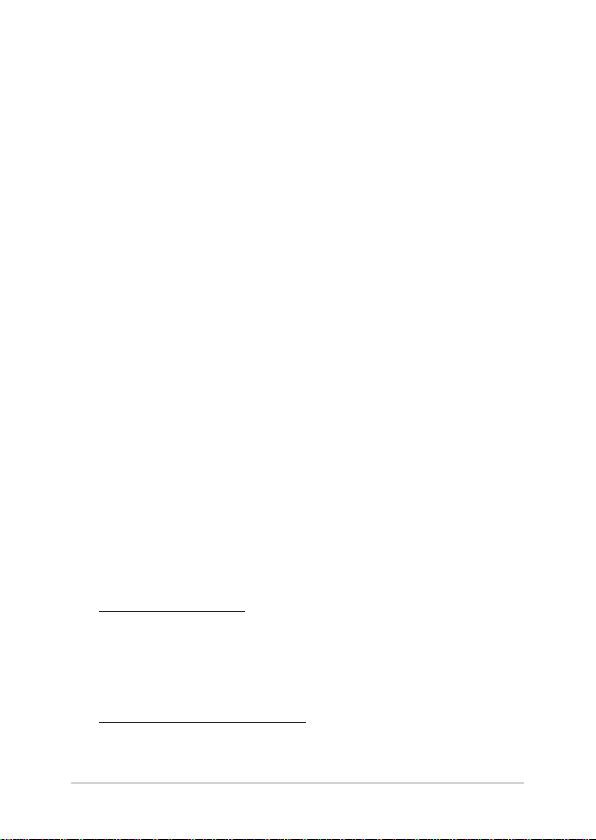
COPYRIGHTについて
バックアップの目的で利用する場合を除き、本書に記載されているハードウェア・ソフトウェアを含む、
全ての内容は、ASUSTeK Computer Inc. (ASUS)の文書による許可なく、編集、転載、引用、放送、複写、
検索システムへの登録、他言語への翻訳などを行うことはできません。
ASUSは、本マニュアルについて、明示の有無にかかわらず、いかなる保証も行いません。ASUSの責任
者、従業員、代理人は、本書の記述や本製品に起因するいかなる損害 (利益の損失、ビジネスチャンス
の遺失、データの損失、業務の中断などを含む) に対して、その可能性を事前に指摘したかどうかに関
りなく、責任を負いません。
本マニュアルに記載の製品名及び企業名は、登録商標や著作物として登録されている場合がありま
すが、本書では、識別、説明、及びユーザーの便宜を図るために使用しており、これらの権利を侵害す
る意図はありません。
本書の仕様や情報は、個人の使用目的にのみ提供するものです。また、内容は予告なしに 変更される
ことがあり、この変更についてASUSはいかなる責任も負いません。本書およびハードウェア、ソフトウ
ェアに関する不正確な内容についてASUSは責任を負いません。
Copyright © 2021 ASUSTeK Computer, Inc. All Rights Reserved.
責任制限
この責任制限はASUSの、或は他の責任の不履行により、ユーザーがASUSから損害賠償を受ける権利
が生じた場合に発生します。
このようなケースが発生した場合は、ユーザーのASUSに損害賠償を請求する権利の有無にかかわ
らず、ASUSは肉体的損害 (死亡したケースを含む) と不動産及び有形動産への損害のみに賠償責任
を負います。或は、それぞれの製品の記載された協定価格を限度とし、「Warranty Statement」のもと
に生じる法的義務の不作為または不履行に起因するいかなる実害と直接的な被害のみに対して賠
償責任を負います。
ASUSは「Warranty Statement」に基づき、不法行為または侵害行為が発生した場合と、契約に基づく
損失や損害が生じた場合及びその主張に対してのみ賠償し、責任を負います。
この責任制限は、ASUSの供給者または販売代理店にも適用されます。賠償の際は、ASUSとその供給
者及び購入した販売代理店を一集合体としてその限度額を定めており、その限度額に応じた賠償が
行われます。
以下のケースに対しては、ASUSとその供給者及び販売代理店がその可能性を指摘されている場合に
おいても、ASUSはいかなる賠償及び保証を行いません。
(1) ユーザーが第三者から請求されている申し立て
(2) ユーザーの個人情報やデータの損失
(3) 特殊、偶発的、或は間接的な損害、または 貯蓄や諸利益を含むあらゆる結果的な経済的損害
サービスとサポート
マルチ言語サポートサイトをご用意しています。英語で表示される場合は「Japan/日本語」を選択してくだ
さい。https://www.asus.com/jp/support/
また、モデルにより、MyASUSアプリを搭載しており、お使いの PC を使用する際に必要となる様々な機能
へのアクセスを簡単に行う事ができます。
利用可能な機能は、ASUSの提供する機能への簡単アクセス、お使いのPCの状態の確認やトラブルシュー
ティングなどのシステム診断、各種アプリや機能などの更新、パフォーマンスの最適化などとなり、ASUS
PCをより快適にご利用頂けます。
詳細はhttps://www.asus.com/jp/support/FAQ/1038301/をご確認ください。
2 ノートPC ユーザーマニュアル
Page 3
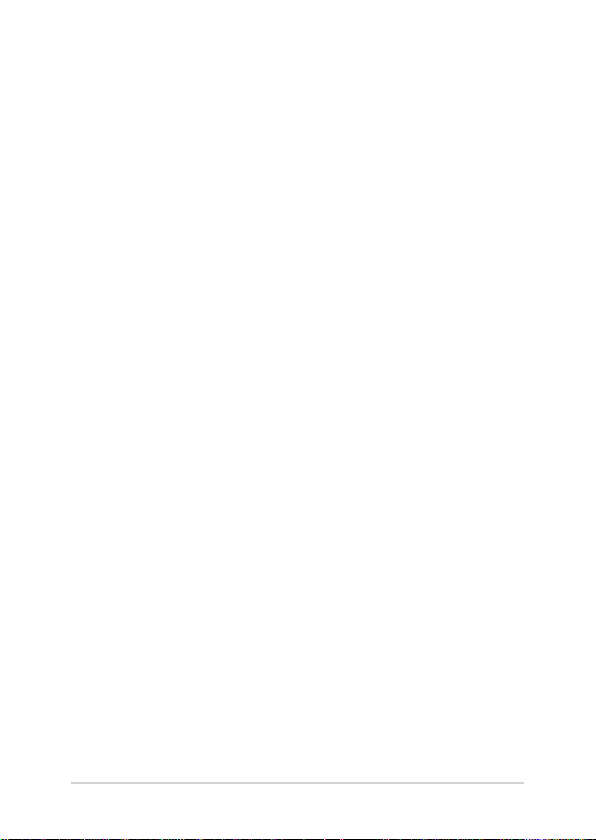
もくじ
本マニュアルについて .........................................................................................7
このマニュアルの表記について ...........................................................................8
アイコン ........................................................................................................................... 8
表記 ....................................................................................................................................8
安全上の注意 ............................................................................................................9
ノートPCを使用する .................................................................................................. 9
ノートPCのお手入れ .................................................................................................. 10
廃棄・リサイクルについて ..................................................................................... 11
バッテリーの安全に関する情報 ...........................................................................12
Chapter 1: ハードウェアのセットアップ
製品の概要 ................................................................................................................. 16
上部 ....................................................................................................................................16
底面 ....................................................................................................................................20
右側 ....................................................................................................................................22
左側 ....................................................................................................................................24
Chapter 2: ノートPCを使用する
使用の手引き ............................................................................................................28
ノートPCの充電 ............................................................................................................ 28
ディスプレイパネルを持ち上げる....................................................................... 30
電源ボタンを押す ........................................................................................................ 30
タッチパッドの操作 .............................................................................................. 31
NumberPadの使用 (特定モデルのみ) ................................................................ 38
キーボードを使用する .........................................................................................39
ホットキー ...................................................................................................................... 39
Windows® 10キー ........................................................................................................ 40
ノートPC ユーザーマニュアル 3
Page 4
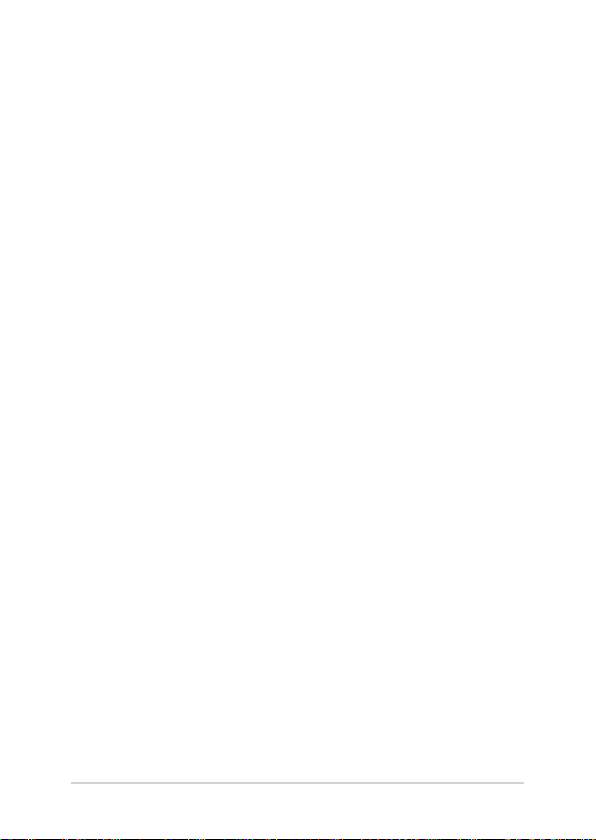
Chapter 3: Windows® 10環境で使用する
初めて使用する ........................................................................................................42
スタートメニュー ...................................................................................................43
スタートメニューを起動する ................................................................................ 45
スタートメニューからプログラムを開く ........................................................45
Windows® アプリ ....................................................................................................46
Windows®アプリと一緒に使用する .................................................................... 47
Windows® アプリのカスタマイズ .......................................................................47
タスクビュー ............................................................................................................50
スナップ機能 ............................................................................................................51
スナップホットスポット .......................................................................................... 51
アクションセンター .............................................................................................. 53
MyASUS 内の Splendid .........................................................................................54
その他キーボードのショートカット .............................................................56
ワイヤレスネットワークへの接続 .................................................................58
Wi-Fi ...................................................................................................................................58
Bluetooth (特定モデルのみ) ................................................................................... 59
航空機内での使用について ..................................................................................... 60
ノートPCの電源をオフにする .......................................................................... 61
ノートPCをスリープ状態にする .....................................................................62
4 ノートPC ユーザーマニュアル
Page 5
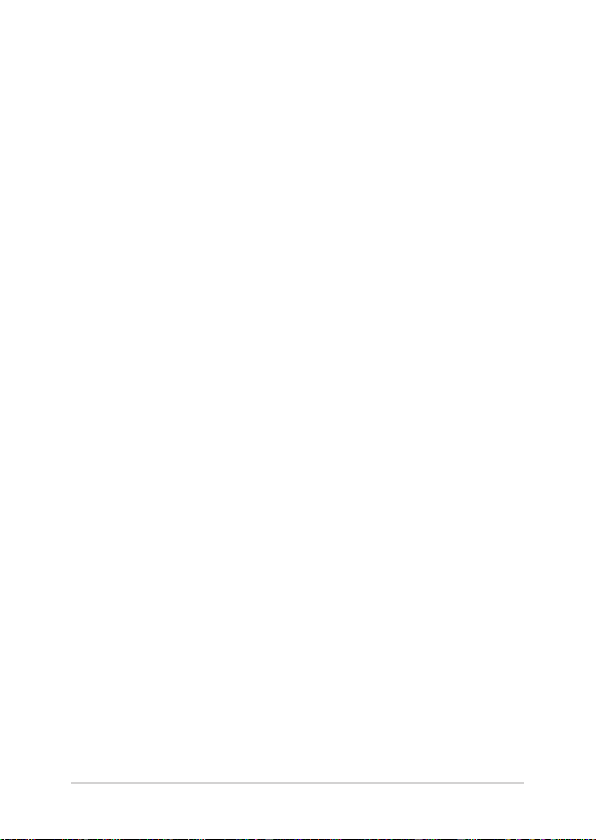
Chapter 4: Power-On Self-Test (POST)
Power-on Self Test (POST) ...................................................................................64
BIOSとトラブルシューティングにアクセスする .......................................... 64
BIOS ............................................................................................................................... 64
BIOS Setupへのアクセス .......................................................................................... 65
システムの回復 ........................................................................................................66
回復オプションを実行する ..................................................................................... 67
Chapter 5: FAQとヒント
安全に使用するためのヒント ........................................................................... 70
ハードウェアに関するFAQ ................................................................................72
ソフトウェアに関するFAQ ................................................................................75
Chapter 6: 付録
光学ドライブ情報 ...................................................................................................78
内蔵モデムの適応規格 (規格/プロトコルなど原文掲載) .....................80
Overview ..................................................................................................................... 81
Network Compatibility Declaration ................................................................81
Non-Voice Equipment ..........................................................................................81
Federal Communications Commission Interference Statement .......84
FCC Radio Frequency (RF) Exposure Caution Statement ......................85
筐体のコーティングについて ........................................................................... 85
ノートPC ユーザーマニュアル 5
Page 6
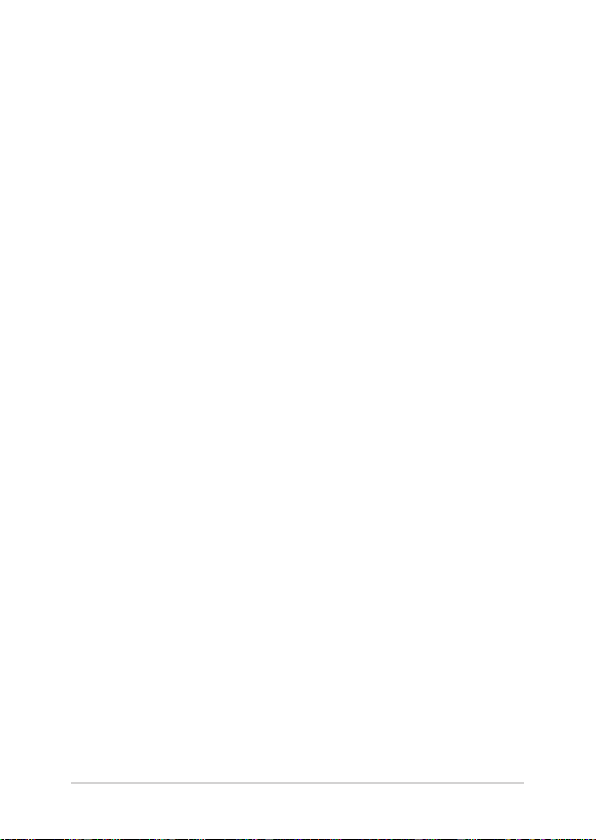
UL Safety Notices ....................................................................................................86
Power Safety Requirement .................................................................................87
TV Notices ...................................................................................................................87
Macrovision Corporation Product Notice .................................................... 87
聴覚障害を防ぐため .............................................................................................. 87
Nordic Lithium Cautions (for lithium-ion batteries) ................................ 88
CTR 21 Approval (for Notebook PC with built-in Modem) ...................89
Declaration of Compliance for Product Environmental Regulation ..... 91
EU REACH and Article 33...........................................................................................91
EU RoHS ............................................................................................................................ 91
回収とリサイクルについて ................................................................................92
Ecodesign Directive ....................................................................................................92
ENERGY STAR Qualied Product ........................................................................... 93
EPEAT Registered Products......................................................................................93
Simplied EU Declaration of Conformity .....................................................94
BIOSテキストフォントのライセンス .................................................................94
電気・電子機器に含有される化学物質の表示について .......................95
日本国内での無線周波数帯のご利用について ..........................................95
6 ノートPC ユーザーマニュアル
Page 7
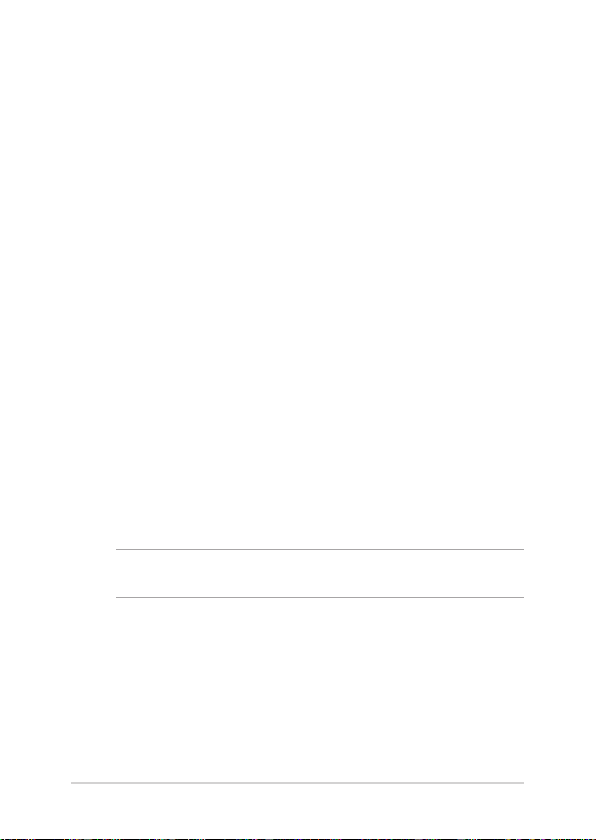
本マニュアルについて
このマニュアルには本機 のハードウェアとソフトウェアについての説明が
記載されており、以下 のChapterから構成されています。
Chapter 1: ハードウェアのセットアップ
本機のハードウェアとコンポーネントについての説 明が記 載されて
います。
Chapter 2: ノートPCを使用する
本機の使用方法についての説明が記載されています。
Chapter 3: Windows® 10環境で使用する
本機でのWindows® 10の使用方法についての説明が記載されてい
ます。
Chapter 4: Power-On Self-Test (POST)
POSTを使用した本機の設定変更方法についての説明が記載されて
います。
Chapter 5: FAQとヒント
よくあ る質 問 とそ の 回答・ヒント が 記 載 されて いま す。
Chapter 6: 付録
製品の規格や海外の法令についての説明が記載されてい
ます。
注意: 本書で使用されている名称は正式なものではない可能性があ
りま す。
ノートPC ユーザーマニュアル 7
Page 8
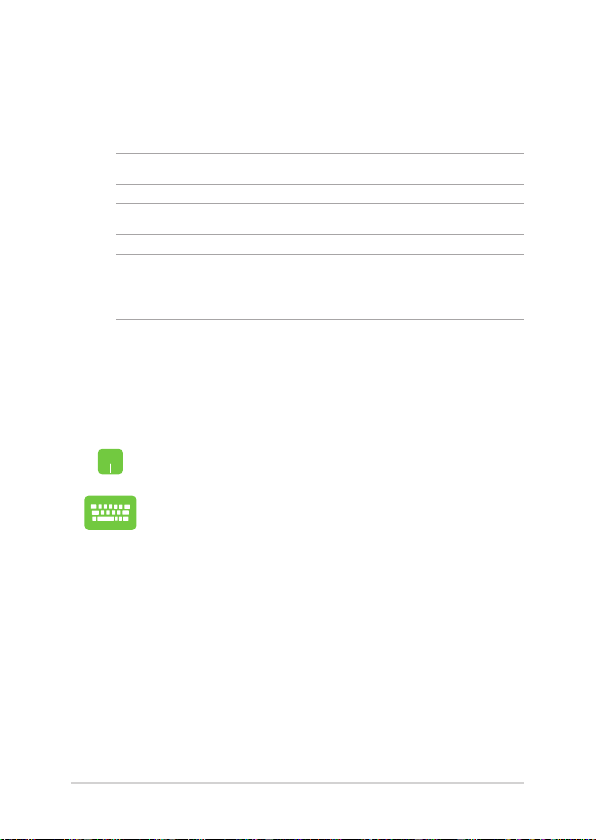
このマニュアルの表記について
本製品を正しくお取り扱い いただくため、以下の表記をご 参照く
ださい。
重要: 作業を完了するために従わなければならない事項です。
注意: 作 業を完了する ため のヒ ント等 の追 加情 報で す。
警告: 作業 を行う際、人体への 危険を 避けるため、または 本機のコン
ポーネントへの損害、本機内のデータの消失を避けるために、必ず
従わなければならない事項です。
アイコン
タスクを完了するために使用するデバイスをアイコンで表して
います。
= タッチパッドを使用します。
= キーボードを使用します。
表記
= 選択するメニューや項目を表示します。
太字
<> = 操作のために押す、キーボード上のキーです。
8 ノートPC ユーザーマニュアル
Page 9
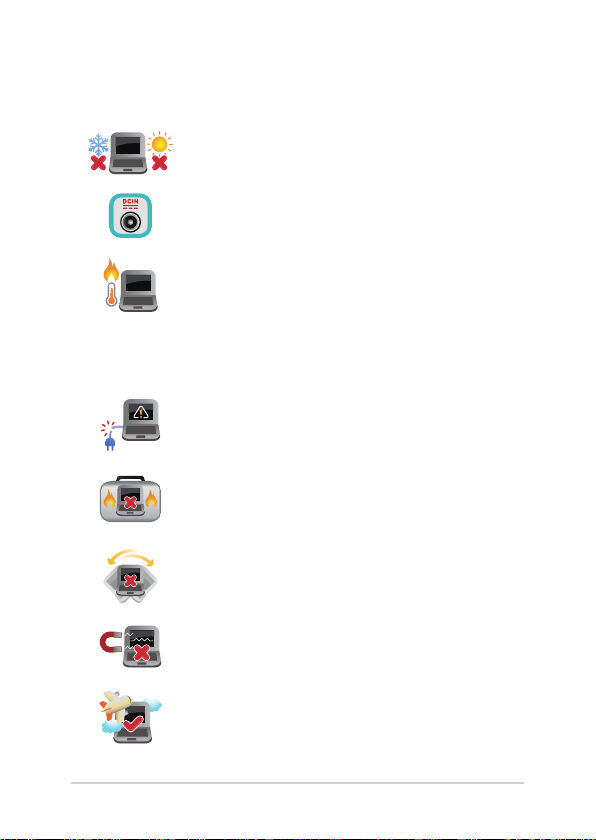
安全上の注意
ノートP Cを 使用する
本機は 5 〜35℃の周辺温 度でご 使用ください。
入 力 定 格 は 本 機 の 底 部 に 記 載 が あ りま す。A C
アダプター が対 応していることを 確認してくだ
さい。
使用中、または充電中に本機が高温になること
があります。火傷などの防止のため、本機を膝
の上や体に近づけた状態での使用はお控えく
だ さ い 。本 機 の 稼 働 中 は 故 障 や 事 故 の 原 因 と
なりますので、人体、紙、本、衣類、ケーブルま
たはその他の物で 通気 孔は塞がないでくださ
い。
破 損 し た 電 源 コ ー ド 、ア ク セ サ リ ー ま た は そ
の他の周辺機 器をご使 用にならな いでくだ
さい。
電源がオンのまま本機を持ち運ばないでくだ
さい。またキャリーバッグに入れたり、カバーを
したりしないでください。通気が悪くなり故障
の原 因となりま す。
本機を平らでない、不安定な場所に置かないで
くださ い。
本機をX線装置 (ベルトコンベアー) に通すこと
は問題ありませんが、磁気センサーや磁気ワン
ドは お避けください。
多くの航空会社では、電子機器の使用に対して
規定を設けています。航空機内での本機の使
用 に つ い て は 、各 航 空 会 社 に お 問 い 合 わ せ く だ
さい。
ノートPC ユーザーマニュアル 9
Page 10
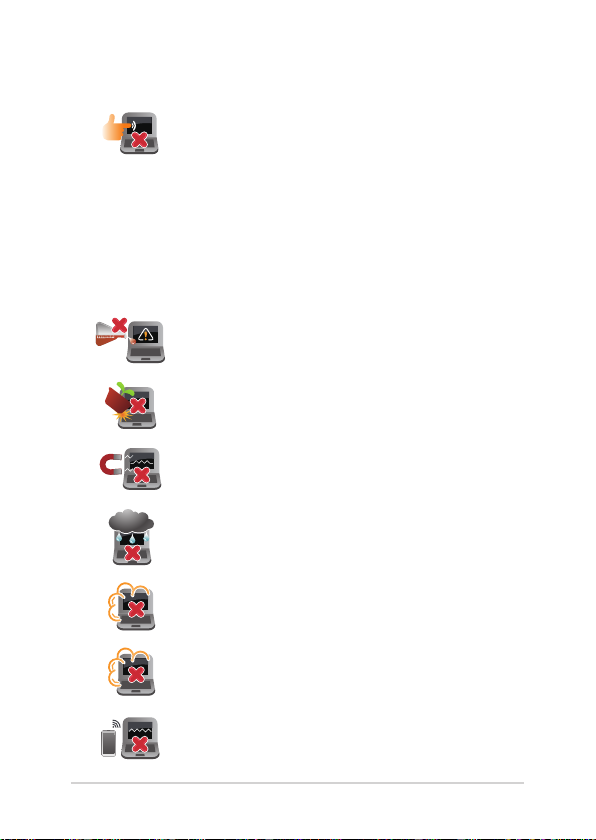
ノートP Cの お手入 れ
本 機 の お 手 入 れ の 際 は 、電 源 を 切 り A C ア ダ プ
ターとバッテリーパックが 取り外し可能なモデ
ルであればバッテリーパックも取り外してくだ
さい。清潔なスポンジまたは柔らかい布に研
磨材の含まれていない洗剤を温水で薄めたも
の を 数 滴 含 ま せ 、汚 れ を 拭 き 取 っ て く だ さ い 。
最後に乾いた布を使って余分な水分を完全に
取り除いてください。短絡または腐食を防止す
るため、シャーシまたはキーボードの隙間に液
体 が 入 ら な い ようにしてくだ さ い 。
本体のお手入れに、シンナー・ベンジンなどの
化学薬品を 使 用しないでください。
本機の上に物を置かないでください。
本機に強い磁気を近づけないでください。
液体・雨・湿気を避けてください。
本機をホコリや 汚 れ の 多 い 環 境下に置 かない
でください。
本機をガス 漏れの恐れがある場所で 使 用し な
いでください。
ディスプレイパネルに対する電磁波干渉を防止
す る た め 、ノ ー ト パ ソ コ ン の 近 く に 電 源 の 入 っ
た電気デバイスを置かないでください。
10 ノートPC ユーザーマニュアル
Page 11
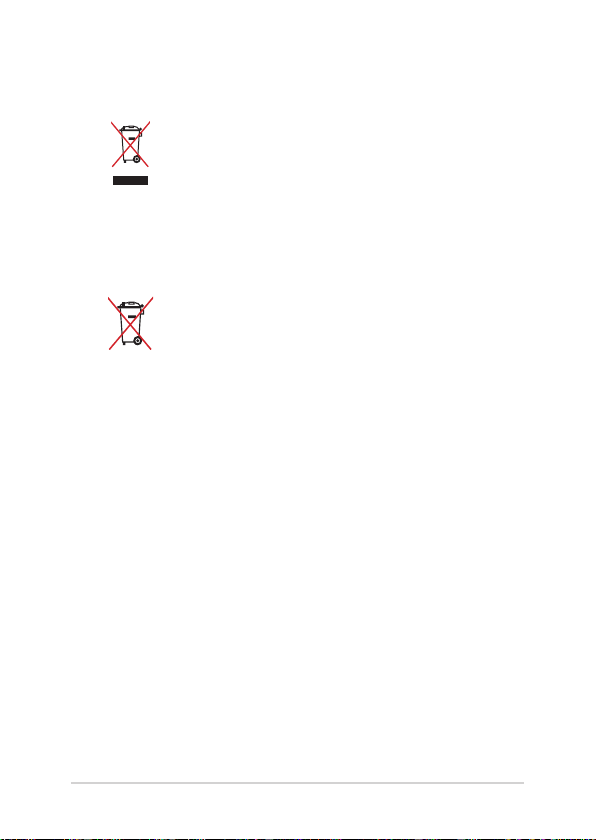
廃 棄・リ サ イクル に つ いて
本機やバッテリー (該当する場合) を一般廃棄
物として廃棄しないでください。本製品のコン
ポーネントの 中に はリサイクル できる よう設 計
されているものが あります。なお 、本 製品は水
銀 ボ タ ン 電 池 を 含 む 電 子 機 器 で す。本 製 品 を
一般ゴミとして廃棄しないでください。リサイ
クル、廃棄の際は電子機器の廃棄に関する地
域 の条 例 等に 従ってくだ さい 。
バッテリーを一般ゴミとして廃棄しないでくだ
さい。リサイクル、廃棄の際は電子機器の廃棄
に 関する 地域 の 条例 等 に従ってくださ い。
ノートPC ユーザーマニュアル 11
Page 12
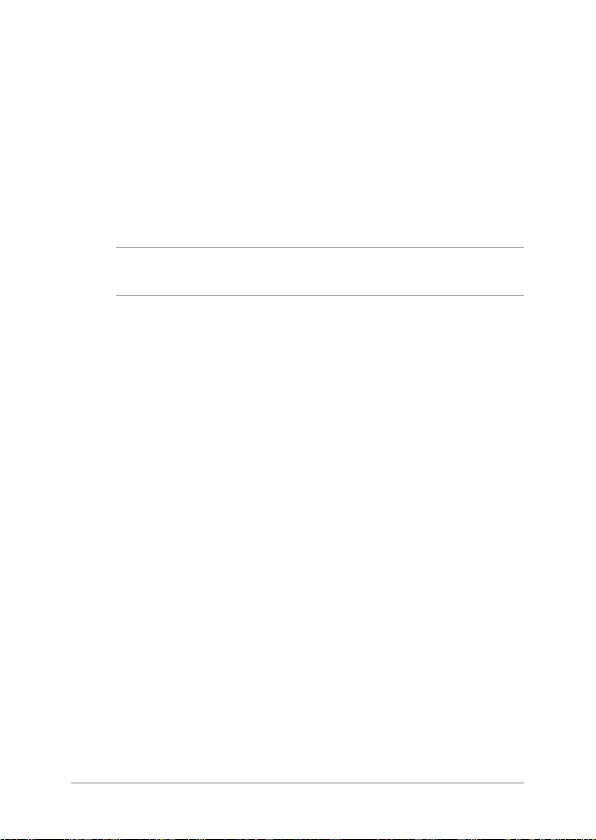
バッテリーの安 全に関 する情 報
バッテリー の保 護
• 高電 圧 で 頻 繁 に充電 すると、バッテリーの劣化は早まります。また、
モデルによってはバッテリー寿命を延ばすため、バッテリーを満充
電後、バッテリー残量が約90%以上を維持できている場合、こちら
を下回るまでバッテリー保護の機能が働き、その間は再充電を停止
する場 合 が ありま す。
注 意:バッテリー保護の機能が働く場合、再充電を停止する目安は通常、90
~99%の間ですが、こちらの数値はモデルによって異なる場合があります。
• 高温な周辺環境でバッテリーを 充 電した場合、バッテリー の 劣化や
寿命を早める可能性があります。バッテリーが高温、オーバーヒート
状態になると、充電に制限がかかり、停止する場合があります。こち
らはバッテリー保護の機能によるものです。
• PCをシャットダウンしてACアダプターを取り外しても、わずかです
が電力は消費されます。よって、次回起動時に以前使用していた際
よりもバッテリー残量が減っている場合があります。
12 ノートPC ユーザーマニュアル
Page 13
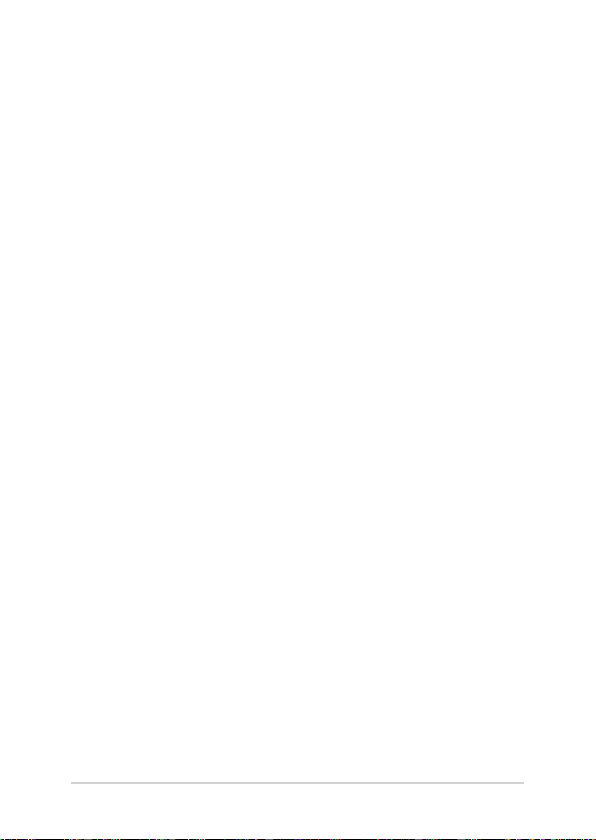
バッテリー のメンテナンス
• ノートPCを長期間使用しない場合は、バッテリーの充電はバッテ
リー容量の5 0 % 程 度 にし 、端 末 の 電 源をオフにしてA C アダプターと
の接続もしないままにしてください。長期保管による過放電の影響
を避けるため3か月に1回、バッテリー容量の50%程度まで再充電す
ることをお 勧 めします。
• バッテリーの劣化を防ぐ為 、高電圧での頻繁な充 電はしないでくだ
さい。常時、電源 からACアダプター経由でノートPCへ給電している
場合は 、バッテリーへ の負担を減らすため、少なくとも2週間に一度
はバッテリー容量 の50% 程 度まで 放電することをお勧めします。特
定のノートPCのモデルでは、ASUSBatteryHealthCharging機能
が搭載 されているので、そちらを 使 用して、バッテリーの充電容 量を
設 定 頂 く事 も有 効 で す。
• バッテリーに最適な保管環境は周囲温度が10℃~35℃の間で、50%
程度のバッテリー残量が維持された状態です。特定のノートPCの
モデルでは、ASUSBatteryHealthCharging機能が搭載されている
ので、そちらを使用して、バッテリーの充 電容量を設定頂く事も有 効
です。
• バ ッ テ リ ー 性 能 に 影 響 が 出 る 可 能 性 が あ り ま す の で 、湿 度 が 高 い
環境下で は保管しないでください。また低温にさらされるとバッテ
リー内部の化学成分が劣化することがあります。一方、温度が非常
に高い環境下では破裂する危険性があります。
• ノートPC およびバッテリー そのものをラジエーター、暖 炉、ヒーター
などの熱 源の近くに置かないでください。温度が 60℃を超 えると
バッテリーが 破 裂したり、薬 液 が漏れたり、火 災の 原因となることが
あります。
ノートPC ユーザーマニュアル 13
Page 14
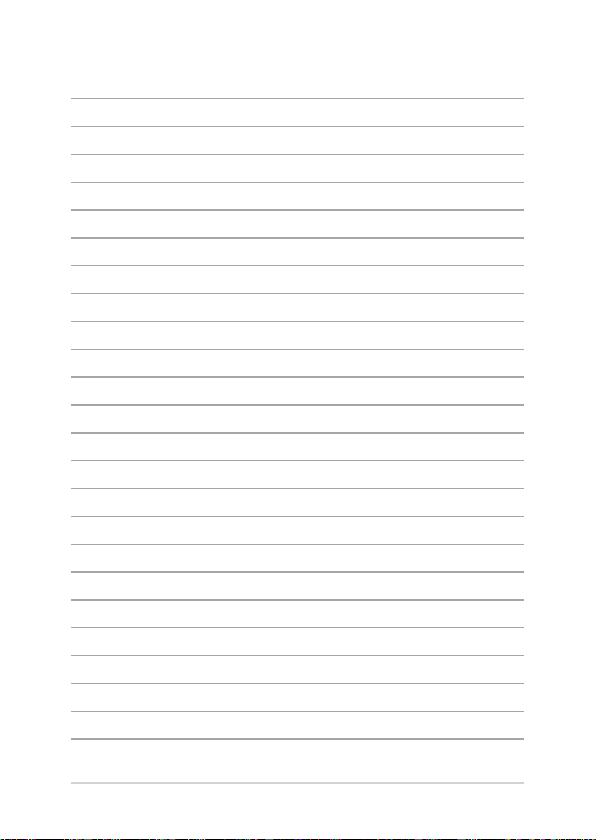
14 ノートPC ユーザーマニュアル
Page 15
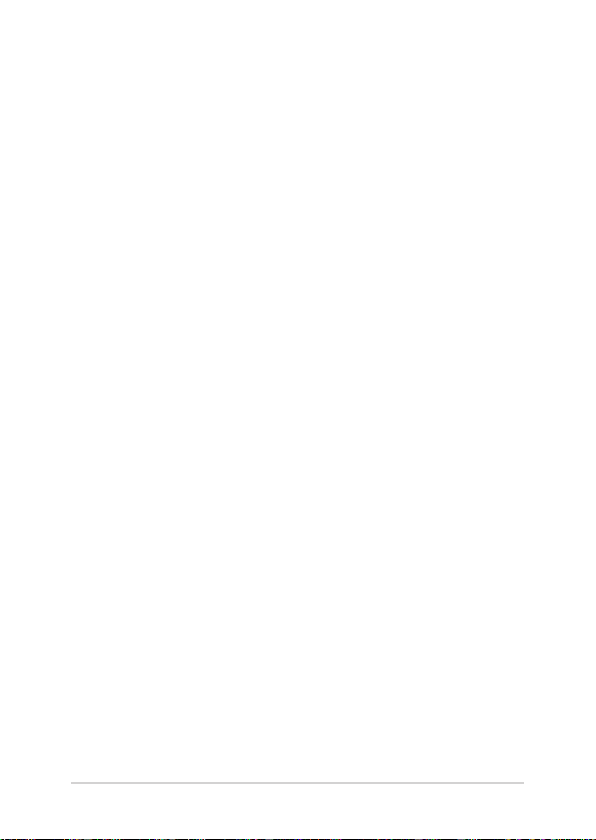
Chapter 1: ハードウェアのセットアップ
ノートPC ユーザーマニュアル 15
Page 16
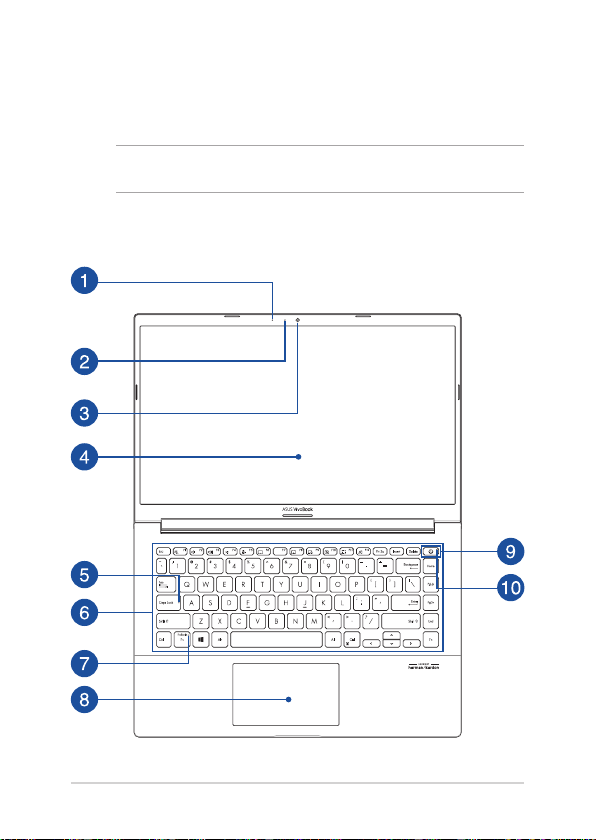
製品の概要
上部
注意: キーボードのレイアウトはお買い上げの国や地域により異なります。モ
デルに よってノート PCの 外観 は異 なり ます。
16 ノートPC ユーザーマニュアル
Page 17
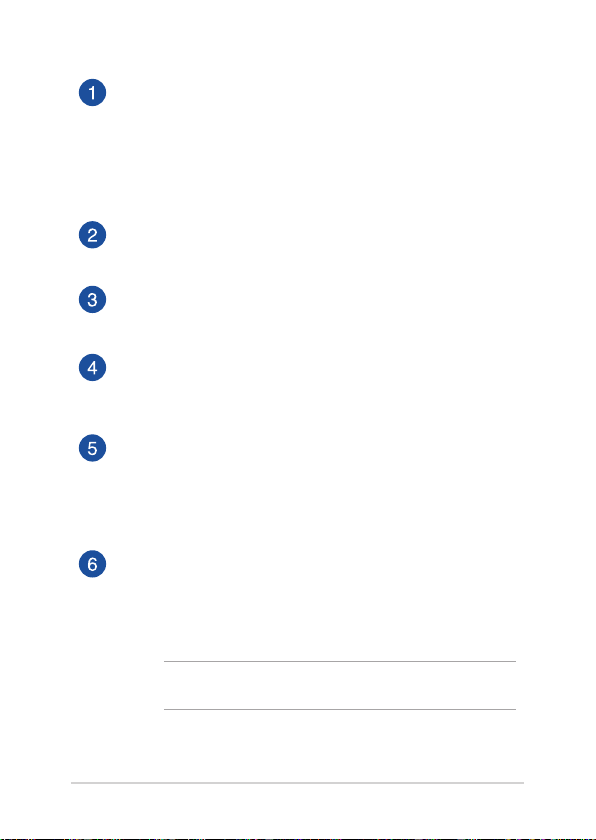
マイク
ビデオ会議 や、ナレ ーション、オーディオの 録音 、マル チメディア
アプリケーション 等にご 利用ください。
※特定モデルではアレイマイクが 搭載されており、その場 合は、エ
コー除去、ノイズサプレッション、指向性録音機能を備え、音声
認識性能が高くクリアな音声での録音が可能です。
カメラインジケーター
内 蔵型 カメラの 使 用時に 点灯します。
カメラ
内蔵カメラにより、画像の撮影と動画の録画ができます。
ディスプ レイパ ネル
本 製品 のディスプレイパネルは 画像 や動画 、その 他マルチメディ
アファイル の参 照に卓 越し た視 認性を 発揮します。
Caps Lockインジケーター
点灯時はCaps Lockが有効になっています。有効になっていると
きは、入力される文字は大文字(例、ABC)になります。無効に
なっているときは、入力される文字は小文字(例、abc)になりま
す。
キーボ ード
クウォーティー(QWERTY)配列のキーボードには十分なストロー
クを持たせてあり、パームレストが付いているため快適な操作が
可能です。また、Functionキー <Fn>でのコマンドの実行も可能
です。
注意: キーボードのレイアウトはお買い上げの地域により異なり
ます。
ノートPC ユーザーマニュアル 17
Page 18
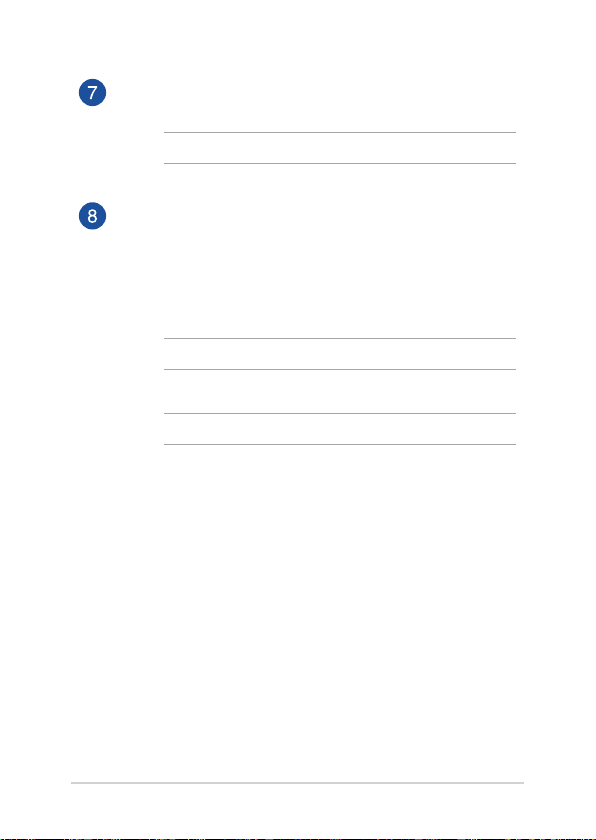
ファンクションキ ーロックインジケーター
点 灯 時 は 、フ ァ ン ク シ ョ ン キ ー 機 能 が 有 効 に な っ て い ま す 。
注意: 詳細は「キーボードを使 用する」をご参 照ください。
タッチパッド/NumberPad(特定モデルのみ)
モデルによってはタッチパッドとNumberPadを切り替えることが
で きます。
指 先 を 使 用 し て 、カ ー ソル を 移 動 し た り 画 面 に 表 示 さ れ た 項 目 を
選択することが できます。タッチパッドはマウスと同 等の機能を
提 供するポインティングデバイスで す。
注意: 詳細は「タッチパッドの操作」をご参照ください。
NumberPadでは数字を入力することができます。
注意: 詳細は、「NumberPadの使用」をご参照ください。
特定モデルでは指 紋センサーがタッチパッドに搭載されており、
指紋認証によりシステムへのログインが可能です。
18 ノートPC ユーザーマニュアル
Page 19
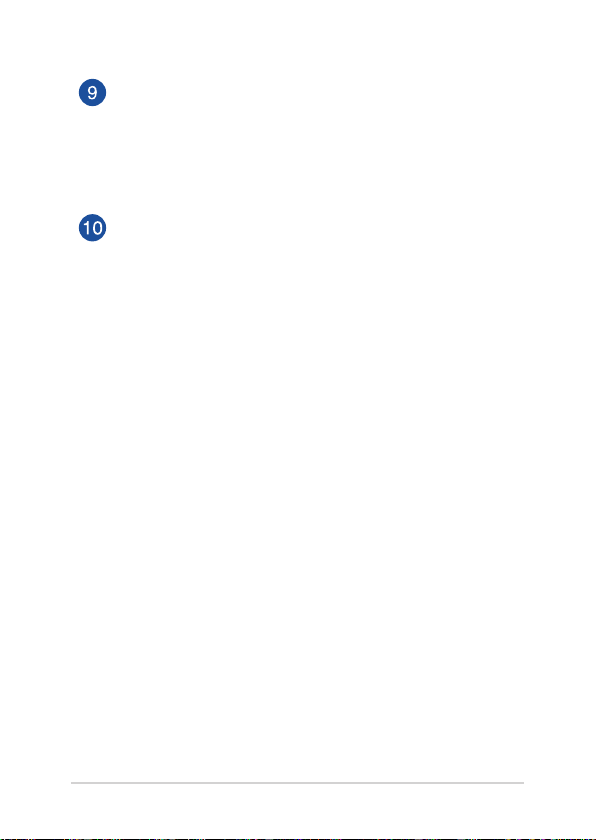
電源ボタン
このボタンを押すと電源がオンになります。設 定により本 機をス
リープ/シャットダウンなどに移行することもできます。
システムからの応答がなくなった場合は、電源ボタンを最低8秒
以上 (特定モデルでは4秒以上) 押し、強制終了することができま
す。
電源インジケーター
点灯時は本機の電源はオンです。モデルにより本機がスリープの
際 は点 滅し ます。
ノートPC ユーザーマニュアル 19
Page 20
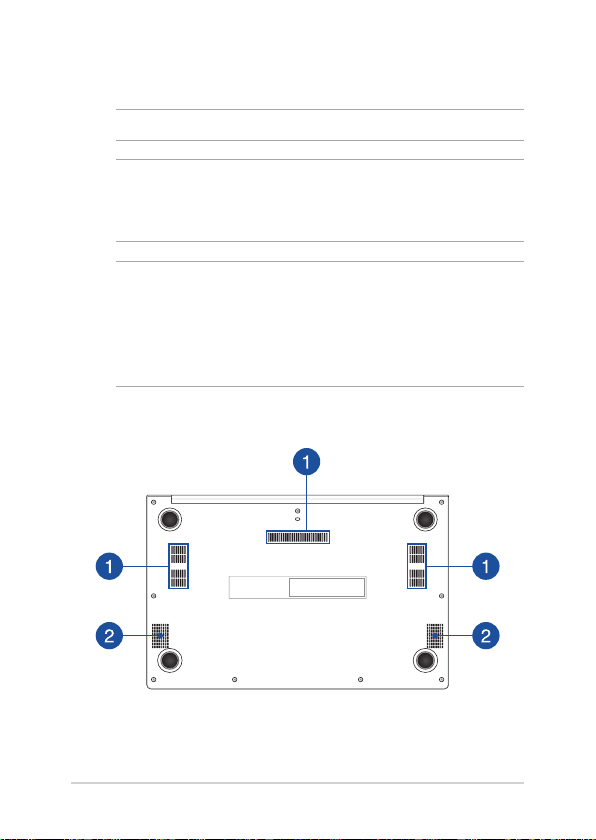
底面
注意: モデルによって底面の外観は異なります。
警告: 使用中、または充電中に本機が高温になることがあります。火傷など
の防止のため、本機を膝の上や体に近づけた状態での使用はお控えくださ
い。本機の稼働中は故障や事故の原因となりますので、人体 、紙、本、衣類、
ケ ーブル またはそ の 他の 物で 通 気 孔は 塞が ない でく ださ い 。
重要:
• バッテリー駆動時間 はコンピューターの 使用方法 、仕 様により異なりま
す。バッテリーパックは分解で きません。
• ASUS以外またはASUS非公認の第三者が製品に修理・変更・改ざんを
加えた場合、これらに起因 する不具合や故障 に対し、保証サービスが
受けられ なくなる 場合 があります。詳細は保 証書をご確 認ください。
20 ノートPC ユーザーマニュアル
Page 21
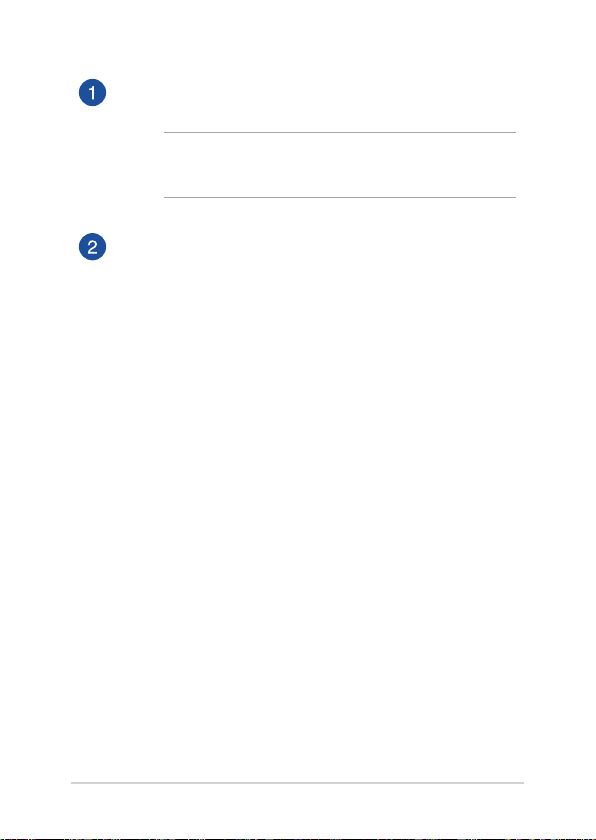
通気孔
通気孔により本体から熱を逃がします。
警告: 通気孔からは高温の空気が排気されます。故障や事故の原
因となりますので、人体、紙、本、衣類、ケーブルまたはその他の
物で通気孔は 絶対 に塞がないでくださ い。
オー ディオスピーカ ー
本機 搭載 のスピーカーに より、W in do ws®のプログラムイベントな
どのサウンドをご確認いただけます。
ノートPC ユーザーマニュアル 21
Page 22
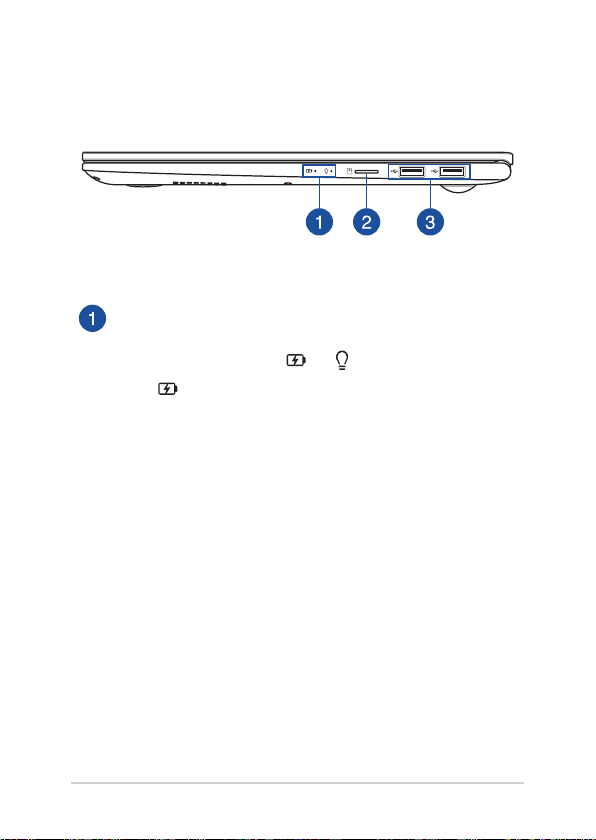
右側
ステータスインジケーター
本 機のハード ウェアの 状 態 を表 示します。
バッテリー インジケーター
色でバッテリーの充電状況を表示します。表示内容
は 次の と おりです。
22 ノートPC ユーザーマニュアル
Page 23
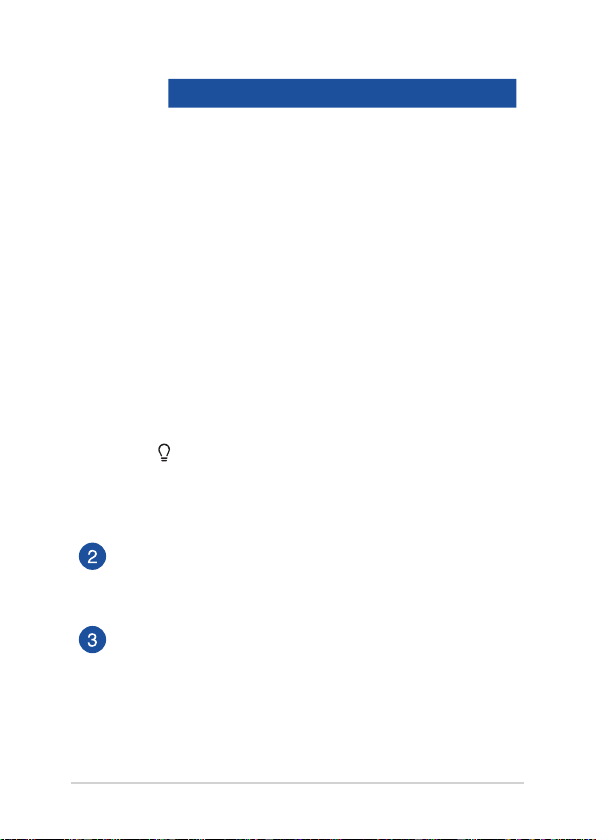
色 状態
ホワイト
ACアダプターが本機に接続さ
れ た 状 態 で 、バ ッ テ リ ー の 充 電
レベルは95%から100%です。
オレンジ
ACアダプターが本機に接続さ
れ充電を行なっている状態で、
バッテリーの充電レベルは95%
未 満で す。
オレンジ点滅
ACアダプターが本機に接続さ
れ て い な い 状 態 で 、バ ッ テリ ー
の充電レベルは10%未満です。
点灯しない
ACアダプターが本機に接続さ
れ て い な い 状 態 で 、バ ッ テリ ー
の充電レベルは10%から100%
です。
電源インジケーター
点灯時は本機の電源はオン、点滅時は本機はスリー
プ モ ードに入って いま す。
m i c r oS Dカ ード スロ ット
microS Dに対応のメモリーカードリーダー用スロットが内蔵さ れ
ています。
USB 2.0ポート
USBポートはUSB2.0とUSB1.1の互換仕様となっており、キーボー
ド、ポインティングデバイス、カメラ、ハードディスクドライブ、プ
リンター、スキャナーなどが接続できます。USB1.1接続は最大
12Mbps、USB2.0接続は最大480Mbpsの転送速度に対応しま
す。
ノートPC ユーザーマニュアル 23
Page 24
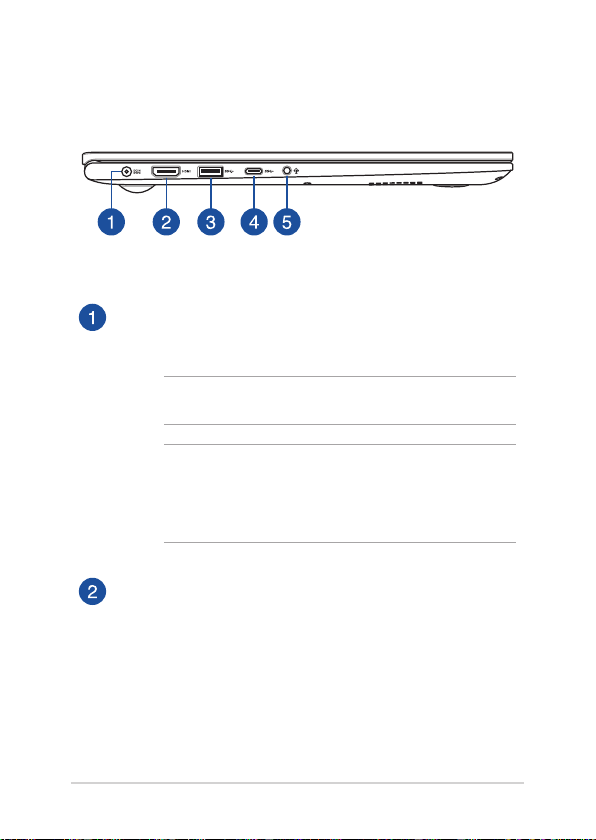
左側
電 源入 力ポート
付属の ACアダプターを接 続し、本 機に電 力を供給し バッテリー
パックを充 電します。
警告: ACアダプターは使用中高温になることがあります。使用中
は、物などで覆ったり人体に接 触させたりしないでください。
重要: 本製品付属のACアダプターおよび/または電源コード以外で
本機に電力を供給しないでください。また、付属のACアダプター
および/または電源コードを他の製品に使用しないでください。故
障・事故の原因となります。※お使いのモデルにより付属は異な
る 場合 が ありま す。
HDMI ポート
HDMI(High-Denition Multimedia Interface)はTMDS
(Transition Minimized Dierential Signaling)をベースとする、
非圧 縮型デジタルオーディオ/ビデオインターフェースです。セット
トップボックスやDVDプレーヤー、A /Vレシーバーなどのあらゆる
オーディオ/ビデオソース、オーディオ、デジタルテレビ(DTV)、
ビデオモニターに対応。標準型 /エンハンス/HDビデオをサポート
し、これらマルチチャンネルデジタルオーディオを1本のケーブル
で 転送します。
24 ノートPC ユーザーマニュアル
Page 25
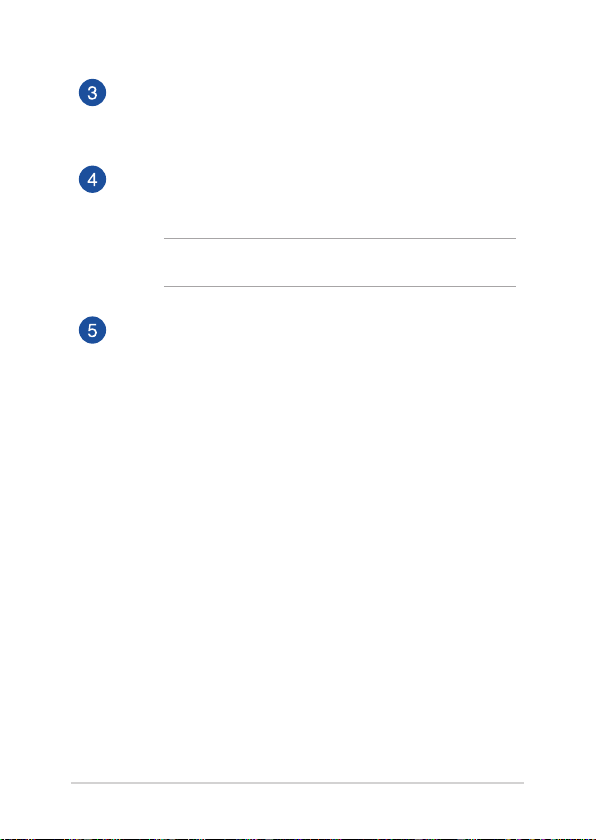
USB 3.2 Gen 1 (USB 3.0) ポート
このUSB 3.2ポートは、最大5 Gbpsのデータ転送速度を提供し、
USB 2.0に下位互換性があります。
USB 3.2 Gen 1 (USB 3.1 Gen1) Type-C® ポート
このUSB 3.2ポートは、最大5 Gbpsのデータ転送速度を提供し、
USB 2.0に下位互換性があります。
注意: このポートの転 送速度はモデルによって異なる場合があり
ます。
ヘッド ホン/ ヘッドセット/ マイク ジャック
オーディオ出力信号をスピーカーやヘッドホンに接続します。ま
た 、ヘッドセット や外 付 けマイク を接 続 する こともで き ます。
ノートPC ユーザーマニュアル 25
Page 26
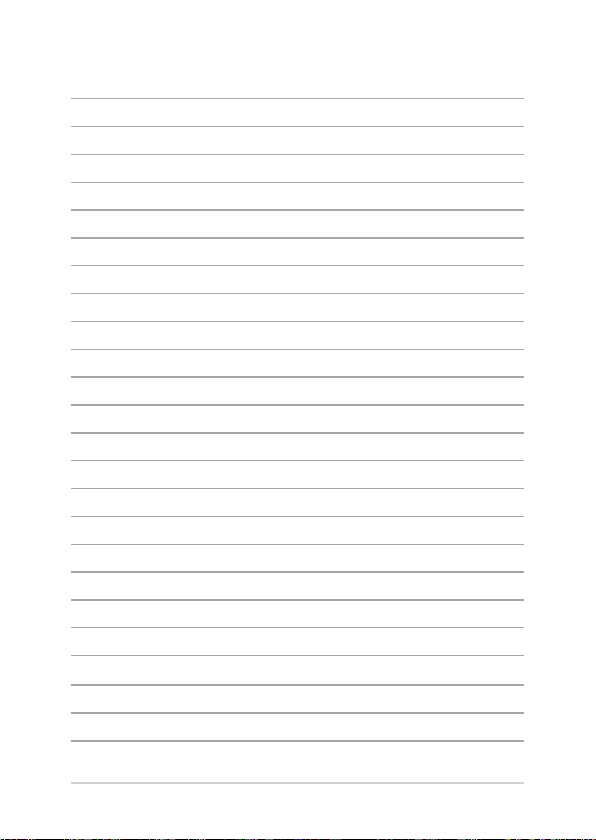
26 ノートPC ユーザーマニュアル
Page 27
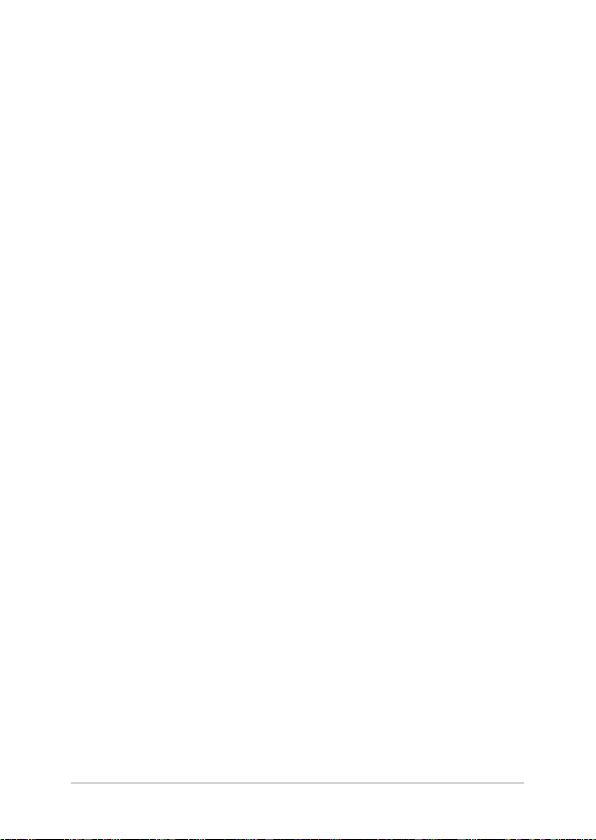
Chapter 2: ノートPCを使用する
ノートPC ユーザーマニュアル 27
Page 28
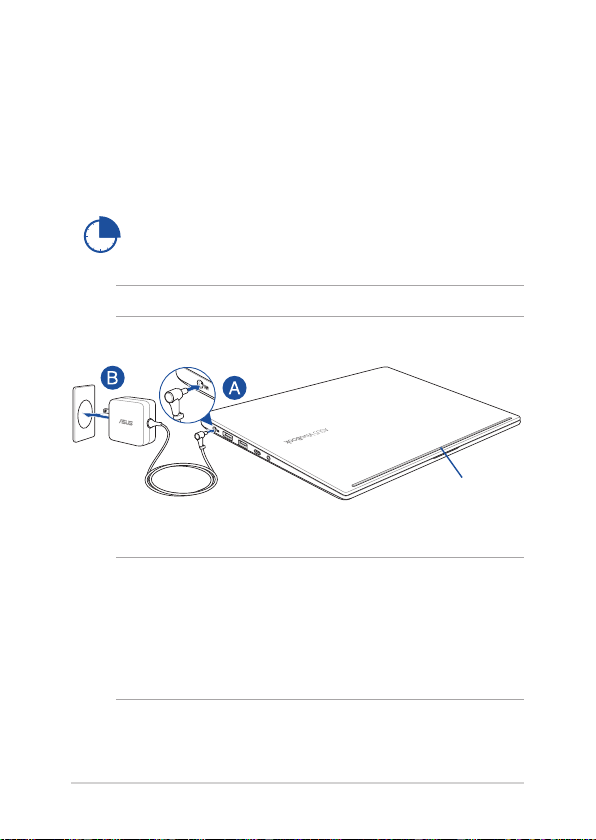
使用の手引き
ノートP Cの 充電
A . 電 源コネクターをノートP Cの電 源入 力ポートに接 続します。
B. ACアダプターを100V〜240Vの電源に接続します。
初めてバッテリー電源で本機を使用する際は、3時間程度充電
してくだ さい 。
注意: モデルによってACアダプターの外観 /仕様は異なる場合があります。
アン テナ マイラ ー
(特定モデルのみ)
重要:
AC アダプタ ーについて
• 入力電圧: 100-240V
• 入力周波数: 50-60Hz
• 定格出力電流: 2.37A(45W)/ 3.42A(65W)
• 定格出力電圧: 19V
28 ノートPC ユーザーマニュアル
Page 29
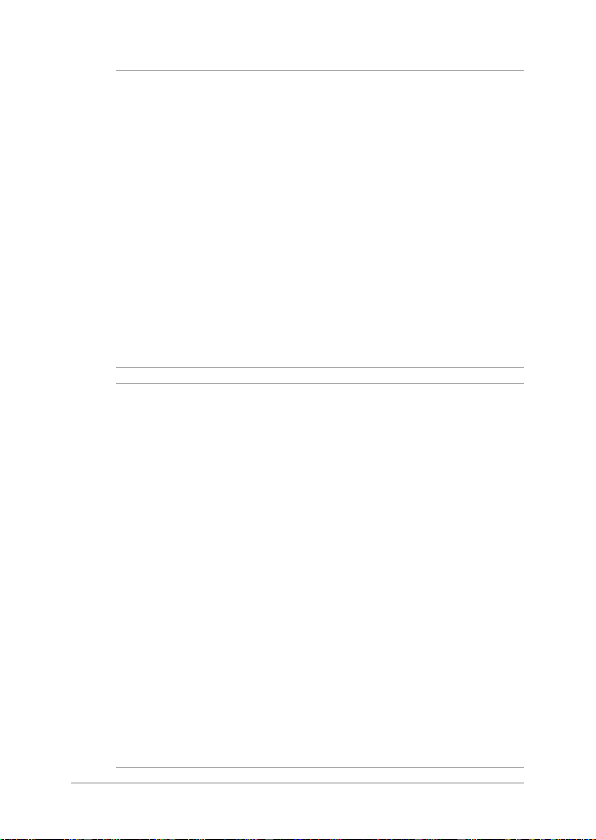
重要:
• 入出力定格は製品本体に記載があります。ACアダプターが対応してい
ることをご確認ください。モデルによっては、定格出力電流が複数設定
されている 場合 があります。
• ノートパソコンに初めて電源を入れる前に、電源アダプターに接続され
ていることを 確認 してください。延長 コード を使 用 せず に、電 源コード
を壁コンセントに必ず差し込んでください。安全のため、このデバイス
は適 切に接地され たコンセントにのみ接続してください。
• 本機 をACアダプターに接 続しているときは、電源コンセントや電 源タッ
プの近くでご使 用ください。
• 主電源から本機を切断するには、電源コンセントから本機の電源コー
ド を抜 いてくだ さい。
• 本製品付属のACアダプターおよび/または電源コード以外で本機に電
力を供給しないでください。また、付属のACアダプターおよび/または
電源コードを他の製品に使用しないでください。故障・事故の原因とな
りま す。※お使 いの モデル により付 属は 異なる 場 合が あります。
警告:
本機のバッテリーに関する警告事 項をよくお読みください。
• 本機内 蔵のバッテリーの 取り外しはA SUS公認の 技術員のみ 対応するこ
とができます (非着脱式バッテリーのみ) 。
• 本機内 蔵のバッテリーをお客様ご自身で取り外した、または分 解した場
合、火事または化学火傷の危険性があります。
• 取り扱いの際は警告ラベルの指示に従ってください。
• ASUS指定以外もしくは本 機付属 以外 のバッテリー に交 換した場 合、破
裂 、発 火 、発 熱 の 恐 れ が あ り ま す。
• バッテリーを火中へ投下する、火気へ近づける、加熱する、高温状態で
放置するなどしないでください。
• バッテリーの回路 をショートさせないでください。
• バッテリーを分 解または 改造しな いでください (非 着脱式 バッテリー
のみ) 。
• 変 形 、変 色 、割 れ 、サ ビ 、液 漏 れ や 異 臭 、異 音 な ど を 起 こ し た バ ッ テ
リーは 直ちにそ の使 用を中止してください。
• バッテ リーは 地 域の 条 例等 の 指示 に従 ってリサイクル・処 理してくだ
さい。
• バッテリーおよび その他 の部品は、子供 の手に届かない場所 に保管し
てくだ さい 。
ノートPC ユーザーマニュアル 29
Page 30

ディスプレイパネルを持ち上げる
電源ボタンを押す
30 ノートPC ユーザーマニュアル
Page 31

タッチ パッド の 操 作
注意: ご使用のアプリによっては、以下で紹介する操 作に 対応してい
ない 場合 が ありま す。
ポインターの移動
タッチパッド上をタップした後で そのまま指をスライドすると、画 面
上のポインターを移動することができます。
水平にスライド
垂直にスライド
対 角線 上にスラ イド
ノートPC ユーザーマニュアル 31
Page 32

指1本での操作
タップ/ダブル タップ
• アプリをタップし選 択し ます。
• アプリをダ ブル タップ し起 動しま す。
ドラッグ &ドロ ップ
項目をダブルタップし、そ のままスライドします。指先をタッチパッドか
ら 離 す と 、ド ロ ッ プ さ れ ま す 。
32 ノートPC ユーザーマニュアル
Page 33

左クリック 右クリック
• ア プリをクリックし 選択し
ます。
• ア プリをダブルクリックし
起 動し ま す。
このボタンを 使用して、右クリック
メニ ュー を開 きま す。
指2本での操作
タップ
指2本をタッチパッド上でタップすると、マウスの右クリックと同じ 操作 を
行うことが できます。
ノートPC ユーザーマニュアル 33
Page 34

指 2 本 で の ス ク ロ ー ル( 上 下 ) 指2本でのスクロール(左右)
指 2 本 で 上 下 に な ぞ る と 、ウ イ ン ド
ウが上下にスクロールします。
指 2 本 で 左 右 に な ぞ る と 、ウ イ ン ド
ウが左 右にスクロールします。
ズームアウト ズームイン
2本の指先の間隔を狭めることで
ズームアウトが 可 能で す。
34 ノートPC ユーザーマニュアル
2本の指先の間隔を広げることで
ズームインが可能です。
Page 35

ドラッグ &ドロ ップ
項目を選択し、クリックしたままにします。もう1本の指でタッチパッド
を目的の方向にスライドすると、項目を別の場所に移動することがで
きます。
指3本での操作
タップ
指3本でタッチパッド上をタップすると、検索 機能 が起 動します。
ノートPC ユーザーマニュアル 35
Page 36

右/左方向になぞる
複数のアプリを開いている場合、3本の指を左また右方向になぞると、
これら のアプ リが切り替 わりま す。
上方向になぞる 下方向になぞる
上方向になぞると、現在開かれて
いるすべてのアプリの 概 要が表示
下方向にスライドするとデスク
トップ が表 示さ れます。
され ます。
36 ノートPC ユーザーマニュアル
Page 37

指4本での操作
タップ
指4本をタッチパッド上でタップすると、アクションセンターが起 動します。
タッチ パッド のカ スタ マイ ズ
1 . ア クシ ョン セ ン ター の「 すべての設定」を 起 動 し ま す。
2. 「デバイス」→「 タッ チパッド 」を 選 択 しま す 。
3. 好みの設定を行ないます。
ノートPC ユーザーマニュアル 37
Page 38

NumberPadの使用 (特定モデルのみ)
• を1秒 間 長 押 し し て 、テ ン キ ー と タ ッ チ パ ッ
ドの 機 能 を 切り替えます。
• をタップして、NumberPadの輝度を調整し
ます。
• を長 押しし、Numb e r Pad上をスライドし
て 、電 卓 を 起 動 し ま す 。
重 要:NumberPadのすべてのバージョンは、最新のMicrosoft Windows®オ
ペレーティングシステム上でのみサポートされることにご注 意ください。
注 意:お使いの言語や入力形式によっては、NumberPadの「%」およ
び「=」が 正しく入力で きない場合が あります。
38 ノートPC ユーザーマニュアル
Page 39

キーボードを 使 用する
ホット キ ー
ホットキーについて説明します。コマンドは、通常、Function キー<Fn>を
押しながらコマンドが表記されたキーを押して実行します。モデルによっ
ては、設定によりコマンドが表示されたキーのみを押して実行、Function
キー<Fn>を押しながらコマンドが表記されたキーを押して実行するかを
切り替えることがで きます。
スピーカーのオン/オフを切り替えます。
スピーカーのボリュームを下げます。
スピーカーのボリュームを上げます。
ディス プレ イの 明るさ を下 げ ます。
ディス プレ イの 明るさ を上 げ ます。
タッ チパッド を有 効 また は 無 効にし ま す。
バ ッ ク ラ イト キ ー ボ ー ド の 明 る さ を 調 整 し ま す。( 特 定 モ デ
ルのみ)
表 示モード を切り 替えま す。
注意: ノートPCに外付けディスプレイが接続されたときに
利 用で きるコマンド です。
ノートPC ユーザーマニュアル 39
Page 40

ロック画 面を 有効 にします。
カメラを 有効 また は無 効にしま す。
スクリーンショット撮影ツールを起動します。
MyASUS を起動します。
Function キー機能の有効/無効を切り替えるには、 を押
します。Function キー機能が有効になっているときは、キーボードの一番
上の列の任意キーと併せて を押すと、ホットキーの各機能を 使用
することが できます。
Windows® 10キー
キーボードには以下の説明のように、特別なWindows® キーがあります。
スタートメ ニュー を起 動 しま す。
ド ロ ッ プ ダ ウ ン メ ニ ュ ー を 表 示 し ま す 。*
*特定モデルではFnキーと同時に押下頂く必要があります。
40 ノートPC ユーザーマニュアル
Page 41

Chapter 3: Windows® 10環境で使用する
ノートPC ユーザーマニュアル 41
Page 42

初めて使 用する
コンピューターを初めて使用するときは、Windows® 10 OSの基本
設定を行う設定画面が表示されます。
設定手順
1. パソコンの電源ボタンを押します。設定画面が表示されるの
で、暫くお待ちください 。
2. 設定画面から本機で使用する言語やモデルによっては地域、
キ ー ボ ー ド レ イ ア ウ ト 、ネ ット ワ ー ク 接 続 な ど を 選 択 し ま す 。
3 . 使 用 許 諾 契 約 を 読 み 、 内 容 を 確 認 し ま す 。「 同意」を 選 択 し
ます。
4. 画面上の指示に従い、以下などの表示される各基本設定を
行 います。
• この PC 用のアカウ ントの 作成
• Cortana の設定
• プライバシー設 定
5. 基本設 定が完了すると、パソコンの セットアップが 始まり
ます。
6. セットアップが完了すると、Windows®の操作が開始でき
ます。
注意:
・ 本マニュアルに記載の図や画面は参考用です。
・ ご使用の国や地域、環境 、モデルなどにより、手順に差異がある場合
が あ り ま す 。そ の 場 合 は 、画 面 の 指 示 に 従 っ て 設 定 を 進 め て く だ さ い 。
42 ノートPC ユーザーマニュアル
Page 43

スタートメニュー
スタートメニューでは 、プ ログラムや Wi nd o ws ®アプリ、フォル ダー、
設 定などに 簡単 にアクセ スすること がで きま す。
注意: モデルにより、表示されるユーザーインターフェイスが異な
る 場合 が ありま す。
ドキュメントを起 動
アカウント設 定の 変 更、ロック、アカウントか らサインアウト
スタートメニュー の表示
スタート画面からアプリを起動
Cortanaを起動
スタートメニュー の起動
シャットダウン、再起動、スリープ状態への移行
設定を起動
ピクチャを起 動
タスクビューを 起動
タスクバ ーか らアプリを起 動
ノートPC ユーザーマニュアル 43
Page 44

ドキュメントを起 動
アカウント設定の変更、ロック、アカウントからサインアウト
スタート画面からアプリを起動
検索機能を起動
スタートメニューの起動
シャットダウン、再起動、スリープ状態への移行
設定を起動
ピクチャを起 動
タスクビューを起動
タスクバーからアプリを起動
スタートメニューからで きる操 作:
• プログラムやWindows® アプリの起動
• 一般的に使用されるプログラムやWindows® アプリの起動
• 本機の各種設定の変更
• Windows® OSのヘルプ
• 本機の電源オフ
• Windows® からのログオフ、または別のユーザーアカウントへの切り替え
44 ノートPC ユーザーマニュアル
Page 45

スタートメニューを起動する
デ スクトップ の左 下 にあるスタートボタ ン の
上 に マ ウ ス ポ イ ン タ ー を 合 わ せ 、ク リ ッ ク し ま す 。
キーボードのWindows® ロゴキー を押し
ます。
スタートメニュー からプ ログ ラムを 開く
ス タ ー トメ ニ ュ ー の 最 も 一 般 的 な 用 途 は 、本 機 に イ ン ス ト ー ル さ れ
て いるプ ログ ラムを 開くことで す。
プログラムの上にマウスポインターを合わせ、ク
リックし起 動します。
プログラムを参照するには、矢印キーやTabキーを
使 用しま す。 を押し起 動し ます。
ノートPC ユーザーマニュアル 45
Page 46

Windows® アプリ
これらのアプリはスタートメニューの右側のペインにピン留めさ
れ 、タ イ ル 形 式 で 簡 単 に ア ク セ ス 可 能 で す 。
注意: 特定のWindows® アプリはその機能を十分活用するため、
Microsoftアカウントでのサインインが必要になる場合があります。
46 ノートPC ユーザーマニュアル
Page 47

Windows®アプリと一緒に使用する
タッチパッド、キーボードを使 用し、アプリの起動やカスタマイズ、
ま た 、ア プ リ を 終 了 す る こ と が で き ま す 。
スタートメニューからWindows® アプリを起動する
アプリの上にマウスポインターを合わせ、クリック
し起 動し ます。
アプリを参照するには、矢印キーやTabキーを使
用し ます。 を押して起 動します。
Windows® アプリのカスタマイズ
スタートメニューでアプリの 移動 、サイズ 変 更、タスクバーからのピ
ン留め、ピン留めの解除などが可能です。次の手順で行います。
アプリの 移動
アプリの上にマウスのポインターを合わせ、ドラッ
グ &ドロップして 移 動し ます。
アプリの サイズ変 更
アプリの上にマウスポインターを合わせ、右クリッ
ク し て 、「 サイズ変更」を ク リ ッ ク し 、ア プ リ の タ イ
ルサイズを 選択します。
矢 印 キーでアプリを参 照しま す。
または (特定モデルのみ) を押
し 、「 サイズ変更」を ク リ ッ クし 、ア プ リ の タ イ ル サ
イズを 選択します。
ノートPC ユーザーマニュアル 47
Page 48

ピン留めの解除
アプリの上にマウスのポインターを合わせ、右ク
リ ッ ク し 、「
ます。
矢 印 キーでアプリを参 照しま す。
「スタートからピン留め を外す」を 選 択 し ま す。
スタートからピン留め を外す
または (特定モデルのみ)を押し、
」を ク リッ ク し
48 ノートPC ユーザーマニュアル
Page 49

タスクバ ー にアプリをピン 留めする
アプリの上にマウスのポインターを合わせ、右クリッ
ク し 、「 その他」→「 タスクバー にピン 留めする」を ク
リックします。
矢 印 キーでアプリを参 照しま す。 または
(特定モデルのみ) を押し、
「タスクバーにピン留めする」を 選 択 し ま す。
「その他」→
スタートメニ ュー へのア プリの 追 加
「すべてのアプリ」 (モデルによっては「よく使う
アプリ」以降) から、スタートメニューに追加した
いアプリの上にマウスポインターを合わせ、右ク
リ ッ クし「 スタートにピン留めする」を ク リッ クし
ます。
「すべてのアプリ」 (モデルによっては「よく使うア
プリ」以降) から、スタートメニューに追加したいア
プリの上で
み)
を 押 し 、「 スタートにピン 留めする」を 選 択 し
ます。
ノートPC ユーザーマニュアル 49
または (特定モデルの
Page 50

タスクビュー
タスクビュー機能では、起動中のアプリとプログラムの切り替えが簡
単 にで きま す。また 、デスクトップの 切り替えも 可能 です。
タスクビューの起 動
タス クバー上 の アイコン の上 にマ ウスの ポイン
タ ー を 合 わ せ 、ク リ ッ ク し ま す 。
キーボード上 の を押しま す。
50 ノートPC ユーザーマニュアル
Page 51

スナップ機 能
アプリを同 時に操作することができます。この機 能を有効にすると、ス
ナップした際にサイドバーが表示され、ディスプレイを分割します。
スナ ップ ホットス ポット
ホットス ポット にア プリをド ラッグ &ド ロップ し 、スナ ップ表 示 する
こと がで きま す。
ノートPC ユーザーマニュアル 51
Page 52

スナップを有 効にする
1. アプリを 起 動しま す。
2. アプリのタイトルバーをドラッグし、画面の端
にア プリをド ロップ しス ナップ 表 示し ます。
3. 他のアプリをスナップ表示するには、他の
アプリを起動し、上記の手順を繰り返し
ます。
1. アプリを 起 動しま す。
2. を 長 押 し し 、矢 印 キ ー で ア プ リ を スナ ップ 表
示し ます。
3. 他のアプリをスナップ表示するには、他の
アプリを起動し、上記の手順を繰り返し
ます。
52 ノートPC ユーザーマニュアル
Page 53

アクションセンター
アクションセンターでは、アプリからの通知が一括表示されま
す。また、下部には大変便利なクイックアクションセクションがあ
りま す。
アクションセンター の起 動
タス クバー上 の アイコ ン の上 にマ ウスのポイン
タ ー を 合 わ せ 、ク リ ッ ク し ま す 。
キーボード上 の を押しま す。
ノートPC ユーザーマニュアル 53
Page 54

MyASUS 内の Splendid
液晶材料やバックライトの個体差や、製造工程で生じる僅かな差などが
原因で、同じ型のディスプレイであっても、どうしても色表現などで違い
が生じる可能性があります。しかし、ASUSでは、工場出荷時の厳格な検
査(ガンマ補正、色温度補正など)と、ASUS独自のMyASUS内の「ASUS
Splendid」によるチューニングとの 組 み合わせ により、すべてのディスプレ
イで正確な色を同一に表現することができ、見る楽しさを満たすためによ
り鮮 や かな 色合 い の 画 像とよりバランスの い いコントラスト、明るさ、肌 の
ト ーン 、彩 度 を 提 供 し ま す 。
• 通常 モード:ガンマ 補正と色 温度補正により、より現実に忠 実な画
像を実現します。有機ELディスプレイ搭載のモデルでは、こちらの
モードで、TÜVのブルーライト低減の機能認証を取得しています。
• ビビッドモ ード:このモードでは、彩度を調整し、より鮮やかで鮮明
な画 像 を 実 現します。
• 手 動モ ード:このモードでは、色温度の値を-50から+50の範囲で調
整 可 能 で す。
• ブル ー ライト 軽減 モード:こ の モ ー ド で は 、ブ ル ー ラ イ ト を 最 大
30%軽減します。(お使いのモデルにより軽減されるブルーライトは
異なります)
レベル1〜5:レベルが高いほど、ブルーライトを軽減します。液晶
ディスプレイ搭載のモデルではレベル5は最適化された設定です。ま
た、T ÜVのブルーライト低減の機能認証を取得しています。
54 ノートPC ユーザーマニュアル
Page 55

目の疲れを軽 減するため 、以下を推 奨させて頂きます。
• 1時間以上などディスプレイを利用した長時間の作業を行う場合
は、時々ディスプレイから目を離し 、少なくとも5分程 度の休憩を
とって頂く事をお勧めします。(長時間休憩より、短い頻繁な休憩が
効果 的と言われています)
• 目の乾燥や疲れ、収縮を最小限に抑える為、遠くにある物を見て目
の筋肉を緩めるようして頂く事をお勧めします。
• 次の 運 動 を 繰り返して、目 の 疲れを軽 減して 頂く事 をお 勧 めし ま
す。
(1)上と下を繰り返し見ます
(2)目をゆっくりと回します
(3)目を斜めに動かします
目の疲れが続く場合は、医師にご相談頂く事をお勧めします。
• 強いエネルギーを持つブルーライトは 刺激が強く目の疲れや黄斑 変
性症などの疾患を引き起こす恐れがあります。ASUSSplendidのブ
ルーライト軽減モードでは最大30%のブルーライトを軽減しそれ
らのリスク を 軽 減します。
ノートPC ユーザーマニュアル 55
Page 56

その 他キ ーボードのショートカット
次の ショートカットを使用し 、アプリケーションの起 動や
Windows® 10の操作が可能です。
スタートメ ニュー を起 動 しま す。
アクション センター を起 動しま す。
デ スクトップ を 起 動 しま す。
エクスプローラーを起動します。
設 定を起 動し ます。
「接続する」画面を起動します。
ロック画 面を 有効 にします。
アクティブ ウィンドウを 最小 化します。
56 ノートPC ユーザーマニュアル
Page 57

検 索を起 動し ます。
「 映 す」画 面 を 開 き ま す。
「 ファ イル 名 を 指 定 し て 実 行 」ウ ィン ド ウ を
開きます。
「簡単操作」を開きます。
スタートボタン のコン テキストメニューを 開
きます。
ノートPC ユーザーマニュアル 57
Page 58

ワイヤレス ネットワ ー クへ の 接 続
Wi-Fi
ノートPCに搭載のWi-Fi 機能により、SNSを使用したアプリの共
有、メール の閲覧、インターネットサーフィン等がお楽しみいただ
けます。
重要: 機内モードでは、この機能は無 効になります。Wi-Fi接続を使
用する際は、「機内モード」をオフにする必要があります。
Wi-Fi 接続
次の手順でWi-Fi ネットワークに接続します。
1. タスクバーの アイコンを 選択します。
2. アイコンを選択しWi-Fi を有効に
します。
3. 利用可能なWi-Fi接続のリストからアクセス
ポイントを1つ 選択し ます。
4. 「接続」を 選 択 し 、ネ ッ ト ワ ー ク 接 続 を 開
始します。
注意:
・
Wi-Fi 接続を開始するときに、セキュリティキーの
入力が求められる場合があります。
・ 特定モデルでは、5.2/5.3GHz帯をサポート
する無線L ANモジュールを搭載しておりま
すが、電波法により5.2/5.3GHz帯は屋内
使用に限ります(5.2GHz帯高出力データ通
信システムの 基地局又は 陸上移 動中 継局
と通 信する場 合を除く)。
58 ノートPC ユーザーマニュアル
Page 59

Bluetooth (特定モデルのみ)
Bluetoothデバイス間で は、ファイル転送、インターネット接 続や
ネットワーク接続の共有などが可能です。
重要: 機内モードでは、この機能は無効になります。Bluetooth機
能を使用する際は、「機内モード」をオフにする必要があります。
Bluetooth対応デバイスとのペアリング
データ転送を可能にするために、他のBluetooth対応デバイスと
ノートPCのペアリングを行う必要があります。次の手順で、デバイ
スを 接続します。
1. スタートメニューで「設定」を 起 動 し ま す。
2. 「デバイス」→「 Bluetoothとその他のデバ
イス」の順に選択し、Bluetoothデバイスを
検 索しま す。
3 . リ スト か ら デ バ イ ス を 選 択 し 、画 面 の 指 示 に
従 いペアリング を 行いま す。
注意: 一部のBluetooth対応デバイスでは、本機の
パスコード入力を要求される場合があります。
ノートPC ユーザーマニュアル 59
Page 60

航空機内での使用について
機内モードを有効にすると、無線接続は無効になります。
注意: 多くの航空会社では、電子機器の使用に対して規定を設けて
います。航空機内での本機の使用については、各航空会社にお問い
合わ せください。
機内モードを有効にする
1 . タ ス ク バ ー か ら「 アクションセンター」を 起 動
します。
2. ア イコ ン を 選 択 し 、機 内 モ ー ド を 有 効
にし ます。
機内 モード を無 効にする
1 . タ ス ク バ ー か ら「 アクション センター」を 起
動します。
2. ア イコ ン を 選 択 し 、機 内 モ ー ド を 無 効
にし ます。
60 ノートPC ユーザーマニュアル
Page 61

ノートP C の 電 源をオフに する
次のいずれかの手順で本機の電源をオフにすることができます。
• スタートメニューを起動し、 → 「シャッ
トダウン」を選 択し、シャットダウンします。
• ログイン画面で →「 シャット ダウ ン」の
順 に選 択し ます。
• を 押 し 、シ ャ ッ ト ダ ウ ン ウ ィ ン
ド ウ を 開 き ま す 。ド ロ ッ プ ダ ウ ン リ ス ト か ら
「シャ ットダ ウン」 を 選 択 し 、「 OK」を 選 択
します。
注意:
モデルや設定により Fn キーの同時押下も必要
な 場合 が ありま す。
• システムからの応答がなくなった場合は、電
源ボタンを最低8秒 (モデルによっては4秒)
以 上 押 し 、強 制 終 了 す る こ と が で き ま す 。
ノートPC ユーザーマニュアル 61
Page 62

ノートPCをスリープ状態にする
次のいずれかの手順で本機の電源をスリープ状態にすることができ
ます。
• ス タートメニ ュー を 起 動し 、 →「 スリー
プ」の 順 に 選 択 し ま す。
• ログイン画面で →「 スリープ」の 順 に 選
択し ます。
を 押 し 、シ ャ ッ ト ダ ウ ン ウ ィ ン ド ウ を 開
きます。ド ロ ップ ダ ウ ン リ スト か ら「 スリープ」を 選
択 し 、「 OK」を 選 択 し ま す。
注意: モデルや設定により Fn キーの同時押下も必要
な 場合 が ありま す。
注意: 設定によっては電源ボタンを1度押してもスリープに移行するこ
とが でき ます。
62 ノートPC ユーザーマニュアル
Page 63

Chapter 4: Power-On Self-Test (POST)
ノートPC ユーザーマニュアル 63
Page 64

Power-on Self Test (POST)
Power-on Self-test (POST) はシステム起動時に実行されるシステム自己診
断 テストで す。
B I OS とトラブ ル シュー ティン グ にアクセ スする
POST実行中は、本機のFunctionキー操作でBIOS Setupプログラムへのア
ク セ ス 、ト ラ ブ ル シ ュ ー テ ィ ン グ の 実 行 が 可 能 で す 。 詳 細 は 以 降 の 記 載 を ご
参照ください。
BIOS
Basic Input and Output System (BIOS) はシステムの起動に必要なハード
ウェアを 制御 するプ ログラムで す。
BI OS のデフォルト設 定は通常の使 用環 境で、最適な パフォーマンスを実 現
できるように設定されています。以下の状況以外では、デフォルト設定の
ままで 使 用することをお 勧めします。
• システム起動時にエラーメッセージが表示され、BIOS Setupを起動
するように指示があった場合。
• BIOS設定を必要とするコンポーネントをシステムに取り付けた場合。
警告: 不適切な設定を行うと、システムが起動しない、または不安定になる
といった 症状 が出ることがありま す。設定を 変更する際 は、専門 知識を持っ
た技 術者のアドバイスを受けることを強くお勧 めします。
64 ノートPC ユーザーマニュアル
Page 65

BIOS Setupへのアクセス
次のいずれかの方法でBIOS Setupにアクセスすることができます。
• 本機を再起動し、POST中に を押 しま す。
• スタートボタンをクリックし、「設定」→「更 新とセキュリティ」→
「回復」を 選 択 し 、「P Cの起 動をカスタマイズする」の項目内で
「今すぐ再 起 動」を選択します。 再起動後、オプションの選択画面
で「トラブ ルシュー ティング」→「 詳細オプション」→「 UEFIファーム
ウェアの設 定」→「 再起動」を 選 択 し ま す。
ノートPC ユーザーマニュアル 65
Page 66

システムの 回 復
本機の回復オプションを使用すると、システムを元の状態に復元する、
または初期化や、トラブルシュートを実行することができます。
重要:
• 回 復オプションを実 行する際 は、事前にすべての データファイルをバッ
クアップ してくだ さい 。
• ネットワーク 設定やユーザー名 、パスワードなどの重要な設 定は、メモ
を取る 等して大 切に保 存してください。
• 本機のリセットを行う前に、本機がACアダプターで電源に接続されて
いることをご確認ください。
Windows® 10では次のトラブルシューティングを利用することができ
ます。
• 個人用ファイルを保持する - このオプションは、個人ファイル (写
真、音楽、ビデオ、ドキュメント) に影響を与えずにWindowsが再イ
ンストー ルさ れま す。
このオプションを使 用すると、本機をデフォルト設定に戻し、インス
トールした他のアプリを削除します。
• すべて削除する - このオプションは、工場出荷時の設定にノートPC
をリセットします。このオプションを実行する際は、事前にデータの
バッ ク アップ を実 行してく ださ い。
• 以前のバージョンに戻す - 新しいバージョンを適用後に、何か不具
合が あった場 合に 、このオプションで以前のバージョンに戻すこと
が で きま す。
• P Cの起 動をカスタマイズする - このオプションを使用すると、次の
ような高度な回復オプションを実行することができます。
- 「トラブルシュー ティング」を 使 用 し 、次 の う ち の 任 意 の 回 復
オプションを利用することができます。
システムの 復 元、イメージでシステムを回復、スタートアップ修
復、コマンドプロンプト、UEFI ファームウェアの設定、スタート
アップ設定、 更新プログラムのアンインストール
66 ノートPC ユーザーマニュアル
Page 67

回復オプションを実行する
次の手順に従って、利用可能な回復オプションを実行します。
1. 「設定」 を 起 動 し 、「 更 新とセキュリティ」を 選 択 し ま す。
2. 「更 新 とセ キュリティ」オ プ ショ ン で「 回復」を 選 択 し 、回 復 オ プ
ション を選 択し任 意の 項目 を実 行し ます。
ノートPC ユーザーマニュアル 67
Page 68

68 ノートPC ユーザーマニュアル
Page 69

Chapter 5: FAQとヒント
Chapter 5: FAQとヒント
ノートPC ユーザーマニュアル 69
Page 70

安全に使用するためのヒント
大 切 な デ ー タ を 守 り 、安 全 に 快 適 に ご 使 用 い た だ く た め の ヒ ン トを 記 載 し
ました。本製品の使用方法に関する記載と併せてお読みください。
• Windows® Update:
定期的にWindows® Update を実行し、Windows®を最新の状態で
ご使 用ください。
• MyASUSアプリ搭載モデルでは、MyASUSを最新の状態にしていた
だき、また、MyASUSを利用して、ASUS独自のアプリやドライバー、
ユーティリティを最 新の 状態にしてください。
• アンチウイルスソフト:
ウイルスからパソコンや大切 なデータを守りるため、ウイルス対策
のソ フトを 利用しましょう 。
• 強制終了・停電:
突然の電源断などによる機器の停止は問題を引き起こす可能性が
あります。使 用中 はバッテリーをで きる限り装着し、機器 の停止時も
正し い シャットダ ウン をしましょう 。
• バックアップ:
本機が起動しないなど故障した際、大切なデータを取り出せなくな
る可能性があります。定期的に外付けの記憶装置などへバックアッ
プをお 取りください。
• ノートPCを長期 間使 用しな い場合は、バッテリーの充 電は バッテ
リー容量の5 0% 程度にし、端末の電 源をオフにしてAC アダプターと
の 接 続もし な いま まにしてくだ さい。
• 常時、ACアダプター経由でノートPCへ給電している場合は、ASUS
Battery Health Charging機能が搭載されている場合がありますの
で 、そ ち ら が 搭 載 さ れ て い る 場 合 は 、そ ち ら を 利 用 し て 、バ ッ テ リ ー
のモード をバランスモ ードへ 設定してくだ さい 。
70 ノートPC ユーザーマニュアル
Page 71

• 本機のリセット:
リセットを行う際は周辺機器を周辺機器をすべて取り外し、次の項
目が すべて 揃って いることをご確 認くださ い。
- Oceアプリなどプロダクトキーが必要な場合は、そちらのプ
ロダクト キー
- バック アップ データ
- ログインIDとパスワード
- インターネット接続に必要な 情報
不明点がある場合は、ネットワーク管理者もしくはプロバイ
ダーにお問い合わせください。
• トラブルシューティングを行う場合、FAQ(よくある質問)を参照す
る場合は、ASUS公式のサポートサイト(https://www.asus.com/jp/
support)へ アク セ ス してく だ さ い 。
ノートPC ユーザーマニュアル 71
Page 72

ハードウェアに関するFAQ
1. 液晶ディスプレイに黒い点や、常時点灯 (赤、青、緑) している点が
ある
製品の品質には万全を期していますが、液晶ディスプレイにはごく
わずかですが不完全な表示 (ドット抜け) が発生する場合がありま
す。これらは製品の品質を損なうものではありませんが、ASUSの
提供する保証サービスが適用される場合がございます。詳しくは、
製品に同梱の保証書もしくはASUSコールセンターまでご連絡くだ
さい。
2. 液晶ディスプレイの色や明るさにむらがある
液晶ディスプレイの構造上、見る角度や環境により、明るさや色にむ
らが見える場合があります。また、液晶ディスプレイの明るさや色合
いはモデルによって異なる場合があります。
FunctionキーまたはOSのディスプレイ設定により画面の調整が可
能で す。
3. バッテリー駆 動時間を 長くする方法
以下の方法を推奨します。
• Functionキーで液晶ディスプレイの表示を暗くします。
• Wi-Fi 機能を使用しないときは「機 内モ ード」を オン に し ま す。
• マウスやUSB機器など、使わない周辺機器は取り外します。
• 大きな負荷がかかるアプリの使用を避けます。
72 ノートPC ユーザーマニュアル
Page 73

4. バッテリー状態表示ランプが点灯しない
• A Cアダプターまたは充 電されたバッテリーパック( 特定モデル
のみ)が正しく取り付けられているか確認してください。
• ACアダプターとバッテリーパック (取り外し可 能なモデルの
み) を取り外し、1分以 上待ってから再度入れて起動してくだ
さい。
• それでも点灯しない場合は、コールセンターへご連絡くだ
さい。
5. タッチパッドが使用できない
• を 押 し 、タ ッ チ パ ッ ド の 有 効 / 無 効 の 切 り 替 え を お 試 し
くださ い。
※設定によっては、Fnキーと同時に押下頂く必要があります。
• マウスが 接続 されている場合は、マウス接 続時にタッチパッド
が無効になる機能が有効になっていないか確認し、もし、有効
になっている場合は、マウスを取り外すか、こちらの機能を無
効 にしてくだ さい。
6. スピーカーから音が出ない
• を押し、音量の調節などお試しください。
※設定によっては、Fnキーと同時に押下頂く必要があります。
• ご使用のアプリなどで、ミュート設定になっていないかご確認
くださ い。
• ヘッドホン出力用のジャックに何か接続されていないかご確
認ください。接 続されている 場合 は、そちらを取り外してくだ
さい。
ノートPC ユーザーマニュアル 73
Page 74

7. 消耗品の購入、ACアダプターをなくした際などの対応方法
コールセンターへご連絡、もしくはASUS Storeをご確認ください。
ASUS Store; https://jp.store.asus.com/
※U RL は予 告 無く変 更す る可 能性 がありま す。
8 . キ ー入力 中に カーソ ルが 移動し 、正しくキー入 力が できない
• お使いのモデルがタッチパッド搭載モデルの場合は、手のひら
や洋服の袖などがタッチパッドに触れ、そのため、カーソル移
動 が発 生してい る可 能性 があります。
• を押し、タッチパッドの機能を無効にし、キー入力をお
試しください 。
※設定によっては、Fnキーと同時に押下頂く必要があります。
74 ノートPC ユーザーマニュアル
Page 75

ソフトウェアに関するFAQ
1. 電源 インジケ ーターは点 灯しているが、本 機が正常に起動しない
• 電源ボタンを最低8秒 (モデルによっては4秒) 以上押し、電源
を切り、ACアダプターとバッテリーパック (特定モデルのみ) が
正しく取り付けられているか確認のうえ、再度、電源を入れて
くださ い。
• それでも起動しない場合は、コールセンターへご連絡くだ
さい。
2. 「Remove disks or other media. Press any key to restart」が表
示される
• USBデバイスが接続されている場合は取り外してください。
• 光学ドライブ搭載のモデルで は、CDなどが挿入されている場
合 はそちらを取り外し ます。
• それでも起動しない場合は、記憶装置に何らかの問題 が発
生している可能性があります。コールセンターへご連絡くだ
さい。
3. 起動や動作が遅い
• お買い上げ後にインストールしたアプリなどがありましたら、そ
ちらの常駐の解除をお試しください。
•
「設定」→「更 新とセ キュリティ」内の回復オプションから
「このPCを初期 状態に戻す」→「個人 用ファイルを 保持
する」をお試しくだ さい 。
ノートPC ユーザーマニュアル 75
Page 76

4. 本機が起動しない/OSが起動しない
• 接続しているUSBデバイスなどをすべて取り外して、電源を入
れてください。
• 機器本体の温度が上昇している場合は、過熱を防止するため
の機能が自動的に働いてる可能性がありますので、しばらく
待ってから再度、電源を入れてください。
• それでも起動しない場合は、コールセンターへご連絡くだ
さい。
5. スリープ状態/ 休止状態から復帰しない
• 特定モデルでは、スリープ状態からの復帰には電源ボタンを押
す必要があります。電源ボタンを押してください。
• バッテリー残 量が 少なくなっている、もしくは、完全に放 電して
いる可能性があります。ACアダプターを接続し電源ボタンを押
してくだ さい 。
• 一 旦 、電 源 ボ タ ン を 最 低 8 秒 (モデルによっては4秒) 以上押
し、機器を強制終了後、電源ボタンを押し、起動してくださ
い。なお、保存していないデータは失われます。
76 ノートPC ユーザーマニュアル
Page 77

Chapter 6: 付録
ノートPC ユーザーマニュアル 77
Page 78

光学ドライブ情 報
Blu-rayディスクおよびDVDの再生には、読み取り可能なデバイス、および、再生
ソフトウェアを使用する必要があります。Blu-rayドライブは多くの場合、従来の
CDとDVDのどちらも使用することができます。DVDドライブは多くの場合、従来
のCDを使用することができます。
注意: DVDドライブ、Blu-r ayドライブなどは 、特定モデルのみ 搭載されてい
ます。
地域再生情報
Blu-ray/DVDムービータイトルの再生には、MPEGビデオの復号、デジタルオー
ディオ、CSS保護されたコンテンツの復号化が含まれます。CSS (コピーガードと
呼ばれることもある) は動画産業が採用したコンテンツ保護計画の名称で、違法
コピーを防ぐものです。
CSSライセンサに課された設計規則はたくさんありますが、もっとも適切な規則
の一つは、地域化されたコンテンツに関する再生の制限です。場所によって異な
るムービーのリリースを円滑にするために、Blu-ray/DVDビデオタイトルは下の
「地域定義」で定義された特定の地域に対してリリースされています。著作権法
は、全てのBlu-ray/DVDムービーを特定の地域 (普通、販売されている地域に対し
てコード化されている) に限定するよう要求しており、Blu-ray/DVDムービーコン
テンツは、複数の地域でリリースされるので、CSSの設計規則はCSSで暗号化され
たコンテンツを再生できるどのシステムも、一つの地域でしか再生できないよう
になっています。
注意: 地域 設定は再生ソフトウェアを使用して、通常5回まで変更することが
できます。制限回数に達した後は、Blu-ray/DVDムービーは最後の地域設定
に対してのみ再生することができます。
78 ノートPC ユーザーマニュアル
Page 79

地域定義 (DVD)
地域1
カナダ、米国、米国の領土
地域 2
日本、チ ェ コ 、エ ジ プ ト 、フ ィ ン ラ ン ド 、フ ラ ン ス 、ド イ ツ 、
ペルシア湾 岸諸国、ハン ガリー、アイスランド、イラン、イラク、
アイルランド、イタリア、オランダ、ノルウェー、ポー ランド、ポ ルトガル、サウジ アラビ
ア、ス コ ット ラ ンド 、南 ア フ リ カ 、スペ イ ン 、ス ウェ ー デ ン 、ス イ ス 、シリ ア、ト ル コ 、イ ギ
リ ス 、ギ リ シ ア 、前 ユ ー ゴ ス ラ ビ ア 共 和 国 、ス ロ バ キ ア
地域 3
ビルマ、インドネシア、韓国、マレーシア、フィリピン、シンガポール、台湾、
タイ、ベトナム
地域 4
オーストラリア、西インド諸島 (米国領土を除く) 、中央アメリカ、
ニュージーランド、太平洋諸島、南アメリカ大陸
地域 5
CIS、インド、パキスタン、その他のアフリカ諸国、ロシア、朝鮮民主主義人民共和
国
地域 6
中国
ノートPC ユーザーマニュアル 79
Page 80

地域定義 (Blu-ray)
地域A
日本 、南北アメリカ諸国、台湾、香港、マカオ、韓国、朝鮮民主主義人民共和
国、東南アジア諸国とその領土
地域B
ヨーロッパ諸国、アフリカ諸国、中近東諸国とその領土、オーストラリア、
ニュージーランド
地域C
中央・南アジア諸国、東ヨーロッパ諸国とその領土、中国、モンゴル
注意: 詳細はBlu-ray Disc のWebサイトをご参照ください。
http://www.blu-raydisc.com/en/Technical/FAQs/Blu-rayDiscforVideo.aspx
内蔵モデムの適応規格 (規格/プロトコルなど原文 掲載)
The Notebook PC with internal modem model complies with JATE (Japan), FCC
(US, Canada, Korea, Taiwan), and CTR21. The internal modem has been approved
in accordance with Council Decision 98/482/EC for pan-European single terminal
connection to the public switched telephone network (PSTN). However due
to dierences between the individual PSTNs provided in dierent countries,
the approval does not, of itself, give an unconditional assurance of successful
operation on every PSTN network termination point. In the event of problems you
should contact your equipment supplier in the rst instance.
80 ノートPC ユーザーマニュアル
Page 81

Overview
On 4th August 1998 the European Council Decision regarding the CTR 21
has been published in the Ocial Journal of the EC. The CTR 21 applies to
all non voice terminal equipment with DTMF-dialling which is intended
to be connected to the analogue PSTN (Public Switched Telephone
Network).
CTR 21 (Common Technical Regulation) for the attachment requirements
for connection to the analogue public switched telephone networks of
terminal equipment (excluding terminal equipment supporting the voice
telephony justied case service) in which network addressing, if provided,
is by means of dual tone multi-frequency signalling.
Network Compatibility Declaration
Statement to be made by the manufacturer to the Notied Body and
the vendor: “This declaration will indicate the networks with which the
equipment is designed to work and any notied networks with which the
equipment may have inter-working diculties.”
Statement to be made by the manufacturer to the user: “This declaration
will indicate the networks with which the equipment is designed to work
and any notied networks with which the equipment may have interworking diculties. The manufacturer shall also associate a statement to
make it clear where network compatibility is dependent on physical and
software switch settings. It will also advise the user to contact the vendor
if it is desired to use the equipment on another network.”
Up to now the Notied Body of CETECOM issued several pan-European
approvals using CTR 21. The results are Europe’s rst modems which do
not require regulatory approvals in each individual European country.
Non-Voice Equipment
Answering machines and loud-speaking telephones can be eligible as well
as modems, fax machines, auto-dialers and alarm systems. Equipment in
which the end-to-end quality of speech is controlled by regulations (e.g.
handset telephones and in some countries also cordless telephones) is
excluded.
ノートPC ユーザーマニュアル 81
Page 82

This table shows the countries currently under the
CTR21 standard.
Country Applied More Testing
1
Austria
Belgium Yes No
Czech Republic No Not Applicable
1
Denmark
Finland Yes No
France Yes No
Germany Yes No
Greece Yes No
Hungary No Not Applicable
Iceland Yes No
Ireland Yes No
Italy Still Pending Still Pending
Israel No No
Lichtenstein Yes No
Luxemburg Yes No
The Netherlands
1
Norway Yes No
Poland No Not Applicable
Portugal No Not Applicable
Spain No Not Applicable
Sweden Yes No
Switzerland Yes No
United Kingdom Yes No
Yes No
Yes Yes
Yes Yes
82 ノートPC ユーザーマニュアル
Page 83

This information was copied from CETECOM and is supplied without
liability. For updates to this table, you may visit http://www.cetecom.de/
technologies/ctr_21.html.
1 National requirements will apply only if the equipment may use pulse
dialling (manufacturers may state in the user guide that the equipment
is only intended to support DTMF signalling, which would make any
additional testing superuous).
In The Netherlands additional testing is required for series connection and
caller ID facilities.
ノートPC ユーザーマニュアル 83
Page 84

Federal Communications Commission Interference Statement
This device complies with FCC Rules Part 15. Operation is subject to the following
two conditions:
• This device may not cause harmful interference.
• This device must accept any interference received, including interference
that may cause undesired operation.
This equipment has been tested and found to comply with the limits for a class
B digital device, pursuant to Part 15 of the Federal Communications Commission
(FCC) rules. These limits are designed to provide reasonable protection against
harmful interference in a residential installation. This equipment generates,
uses, and can radiate radio frequency energy and, if not installed and used
in accordance with the instructions, may cause harmful interference to radio
communications. However, there is no guarantee that interference will not occur
in a particular installation. If this equipment does cause harmful interference to
radio or television reception, which can be determined by turning the equipment
o and on, the user is encouraged to try to correct the interference by one or more
of the following measures:
• Reorient or relocate the receiving antenna.
• Increase the separation between the equipment and receiver.
• Connect the equipment into an outlet on a circuit dierent from that to
which the receiver is connected.
• Consult the dealer or an experienced radio/TV technician for help.
WARNING! The use of a shielded-typ e power cord is re quired in order to meet
FCC emission lim its and to prevent inter ference to the nearby radio and television
reception. It is essential that only the supplied power cord be used . Use only
shielde d cables to connect I/O devices to this equipment. You are cautioned that
changes or modications not expressly approved by the par ty responsible fo r
complian ce could void your authority to operate the equipme nt.
(Reprinted from the Code of Federal Regulations #47, part 15.193, 1993.
Washington DC: Oce of the Federal Register, National Archives and Records
Administration, U.S. Government Printing Oce.)
84 ノートPC ユーザーマニュアル
Page 85

FCC Radio Frequency (RF) Exposure Caution Statement
WARNING! Any changes or modications not expressly approved by the party
responsible for compliance could void the user’s authority to operate this
equipment. “The manufacture declares that this device is limited to Chan nels 1
through 11 in the 2.4GHz f requency by specied rmwa re controlled in the USA.”
This equipment complies with FCC radiation exposure limits set forth for an
uncontrolled environment. To maintain compliance with FCC RF exposure
compliance requirements, please avoid direct contact to the transmitting antenna
during transmitting. End users must follow the specic operating instructions for
satisfying RF exposure compliance.
筐体 のコー ティングについて
感電などを防ぐため、本機は絶縁性のあるコーティング材を使用しています (入出力
ポート 搭載 部分を 除く) 。
ノートPC ユーザーマニュアル 85
Page 86

UL Safety Notices
Required for UL 1459 covering telecommunications (telephone) equipment
intended to be electrically connected to a telecommunication network that has an
operating voltage to ground that does not exceed 200V peak, 300V peak-to-peak,
and 105V rms, and installed or used in accordance with the National Electrical
Code (NFPA 70).
When using the Notebook PC modem, basic safety precautions should always be
followed to reduce the risk of re, electric shock, and injury to persons, including
the following:
• DO NOT use the Notebook PC near water, for example, near a bath tub,
wash bowl, kitchen sink or laundry tub, in a wet basement or near a
swimming pool.
• DO NOT use the Notebook PC during an electrical storm. There may be a
remote risk of electric shock from lightning.
• DO NOT use the Notebook PC in the vicinity of a gas leak.
Required for UL 1642 covering primary (non-rechargeable) and secondary
(rechargeable) lithium batteries for use as power sources in products. These
batteries contain metallic lithium, or a lithium alloy, or a lithium ion, and may
consist of a single electrochemical cell or two or more cells connected in series,
parallel, or both, that convert chemical energy into electrical energy by an
irreversible or reversible chemical reaction.
• DO NOT dispose the Notebook PC battery pack in a re, as they may
explode. Check with local codes for possible special disposal instructions
to reduce the risk of injury to persons due to re or explosion.
• DO NOT use power adapters or batteries from other devices to reduce
the risk of injury to persons due to re or explosion. Use only UL certied
power adapters or batteries supplied by the manufacturer or authorized
retailers.
86 ノートPC ユーザーマニュアル
Page 87

Power Safety Requirement
Products with electrical current ratings up to 6A and weighing more than 3Kg
must use approved power cords greater than or equal to: H05VV-F, 3G, 0.75mm2 or
H05VV-F, 2G, 0.75mm2.
TV Notices
Note to CATV System Installer—Cable distribution system should be grounded
(earthed) in accordance with ANSI/NFPA 70, the National Electrical Code (NEC), in
particular Section 820.93, Grounding of Outer Conductive Shield of a Coaxial Cable
– installation should include bonding the screen of the coaxial cable to the earth
at the building entrance.
Macrovision Corporation Product Notice
This product incorporates copyright protection technology that is protected by
method claims of certain U.S.A. patents and other intellectual property rights
owned by Macrovision Corporation and other rights owners. Use of this copyright
protection technology must be authorized by Macrovision Corporation, and
is intended for home and other limited viewing uses only unless otherwise
authorized by Macrovision Corporation. Reverse engineering or disassembly is
prohibited.
聴覚障害を防ぐため
イヤホンやヘッドホンからの過度 な音圧は 、難聴などの聴 覚障害 の原
因となる場合 があります。ボリュームコントロールやイコライザーを基
準値 以外に 設定した場 合、イヤホンやヘッドホンの出力電圧 が増加し音
圧 が 高 く な る こ と が あ り ま す 。ご 注 意 く だ さ い 。
ノートPC ユーザーマニュアル 87
Page 88

Nordic Lithium Cautions (for lithium-ion batteries)
CAUTION! Danger of explosion if battery is incorrectly replaced. Replace only with
the same or equivalent type recommended by the manufacturer. Dispose of used
batteries according to the manufacturer’s instructions. (English)
ATTENZIONE! Rischio di esplosione della batteria se sostituita in modo errato.
Sostituire la batteria con un una di tipo uguale o equivalente consigliata dalla
fabbrica. Non disperdere le batterie nell’ambiente. (Italian)
VORSICHT! Explosionsgefahr bei unsachgemäßen Austausch der Batterie. Ersatz
nur durch denselben oder einem vom Hersteller empfohlenem ähnlichen Typ.
Entsorgung gebrauchter Batterien nach Angaben des Herstellers. (German)
ADVARSELI! Lithiumbatteri - Eksplosionsfare ved fejlagtig håndtering. Udskiftning
må kun ske med batteri af samme fabrikat og type. Levér det brugte batteri tilbage
til leverandøren. (Danish)
VARNING! Explosionsfara vid felaktigt batteribyte. Använd samma batterityp eller
en ekvivalent typ som rekommenderas av apparattillverkaren. Kassera använt
batteri enligt fabrikantens instruktion. (Swedish)
VAROITUS! Paristo voi räjähtää, jos se on virheellisesti asennettu. Vaihda paristo
ainoastaan laitevalmistajan sousittelemaan tyyppiin. Hävitä käytetty paristo
valmistagan ohjeiden mukaisesti. (Finnish)
ATTENTION! Il y a danger d’explosion s’il y a remplacement incorrect de la
batterie. Remplacer uniquement avec une batterie du mêre type ou d’un type
équivalent recommandé par le constructeur. Mettre au rebut les batteries usagées
conformément aux instructions du fabricant. (French)
ADVARSEL! Eksplosjonsfare ved feilaktig skifte av batteri. Benytt samme batteritype
eller en tilsvarende type anbefalt av apparatfabrikanten. Brukte batterier kasseres i
henhold til fabrikantens instruksjoner. (Norwegian)
注意: バッテリーの交 換は 正しく行ってください。破裂する危険 があります。
交換の 際は、メーカーが 指定したバッテリーをお使 いください。また、廃棄
の際 は家庭ゴミとまとめて 捨てずに、最 寄の廃棄物 処理 施設 等に問 い合わ
せ、バッテリーの処分方法を確認してください。( Japa nese)
ВНИМАНИЕ! При замене аккумулятора на аккумулятор иного типа возможно
его возгорание. Утилизируйте аккумулятор в соответствии с инструкциями
производителя. (Russian)
88 ノートPC ユーザーマニュアル
Page 89

CTR 21 Approval (for Notebook PC with built-in Modem)
Danish
Dutch
English
Finnish
French
ノートPC ユーザーマニュアル 89
Page 90

German
Greek
Italian
Portuguese
Spanish
90 ノートPC ユーザーマニュアル
Page 91

Declaration of Compliance for Product Environmental Regulation
ASUS follows the green design concept to design and manufacture our products,
and makes sure that each stage of the product life cycle of ASUS product is in line
with global environmental regulations. In addition, ASUS disclose the relevant
information based on regulation requirements.
Please refer to http://csr.asus.com/Compliance.htm for information disclosure
based on regulation requirements ASUS is complied with.
EU REACH and Article 33
Complying with the REACH (Registration, Evaluation, Authorization, and Restriction
of Chemicals) regulatory framework, we publish the chemical substances in our
products at ASUS REACH website at
http://csr.asus.com/english/REACH.htm.
EU RoHS
This product complies with the EU RoHS Directive. For more details, see
http://csr.asus.com/english/article.aspx?id=35.
ノートPC ユーザーマニュアル 91
Page 92

回 収とリサイクル につ いて
使用済みのコンピューター、ノートP C等の電子機器には、環境に悪影響 を与える有
害物 質が含まれており、通常のゴミとして廃 棄することはできません。リサイクルに
よって、使用済みの製品に使用されている金属部品、プラスチック部品、各コンポー
ネントは 粉砕 され 新し い製品に再使 用さ れま す。また 、そ の他 のコンポーネントや 部
品、物質も正しく処分・処理されることで、有害 物質の 拡散の防 止となり、環境を保
護 するこ とに繋 がりま す。
Ecodesign Directive
European Union announced a framework for the setting of ecodesign
requirements for energy-related products (2009/125/EC). Specic Implementing
Measures are aimed at improving environmental performance of specic products
or across multiple product types. ASUS provides product information on the CSR
website. Further information could be found at
https://csr.asus.com/english/article.aspx?id=1555.
92 ノートPC ユーザーマニュアル
Page 93

ENERGY STAR Qualied Product
ENERGY STAR is a joint program of the U.S. Environmental
Protection Agency and the U.S. Department of Energy helping us all
save money and protect the environment through energy ecient
products and practices.
ENERGY STAR standard, and the power management feature is enabled by default.
The monitor is automatically set to sleep within 10 minutes of user inactivity; the
computer is automatically set to sleep within 30 minutes of user inactivity. To
wake your computer, click the mouse, press any key on the keyboard, or press the
power button.
Please visit http://www.energystar.gov/powermanagement for detail information
on power management and its benets to the environment. In addition, please
visit http://www.energystar.gov for detail information on the ENERGY STAR joint
program.
All ASUS products with the ENERGY STAR logo comply with the
NOTE: Energy Star is NOT suppor ted on FreeDOS and Linux- based operatin g
systems.
EPEAT Registered Products
The public disclosure of key environmental information for ASUS EPEAT (Electronic
Product Environmental Assessment Tool) registered products is available at
https://csr.asus.com/english/article.aspx?id=41. More information about EPEAT
program and purchase guidance can be found at www.epeat.net.
ノートPC ユーザーマニュアル 93
Page 94

Simplied EU Declaration of Conformity
ASUSTek Computer Inc. hereby declares that this device is in compliance with the
essential requirements and other relevant provisions of Directive 2014/53/EU. Full
text of EU declaration of conformity is available at
https://www.asus.com/support/.
The WiFi operating in the band 5150-5350 MHz shall be restricted to indoor use for
countries listed in the table below:
AT BE BG CZ DK EE FR
DE IS IE IT EL ES CY
LV LI LT LU HU MT NL
NO PL PT RO SI SK TR
FI SE CH UK HR
B IO Sテキストフォントの ライセン ス
Copyright © 2020 Androidオープンソースプロジェクト
Apacheライセンス、バージョン2.0(以降、「ライセンス」)でライセンス供与
されています。ライセンスを遵守せずに、こちらのファイルを使用することはで
きません。
ライセンスのコピーは、以下のアドレスより入手できます。
http://www.apache.org/licenses/LICENSE-2.0
適用法によって要求されるか、または書面で同意されない限り、本ライセンスで
頒布されるソフトウェアは、明示的または暗示的ないかなる種類の保証または条
件もなしに、「現状のまま」頒布します。本ライセンスで権限および制限を管理
している特定の言語については、ライセンスを参照してください。
94 ノートPC ユーザーマニュアル
Page 95

電 気・電 子 機 器 に 含 有 さ れ る化 学 物 質 の 表
示について
資源有効利用促進法では、JIS C 0950: 2008 (J-Moss) の定める規格により、製造
元に対し特定の電気・電子機器に含まれる化学物質の情報提供を義務付けていま
す。J-Moss とは、電気・電子機器に含有される化学物質の表示に関するJIS規格
の略称で、正式名称は「The marking when content other than exemption does
not exceed reference value of percentage content (電気・電子機器の特定の化学
物質の含有表示方法) 」です。なお、この規格は2008年8月1日より適用されてい
ます。
この規格に関する詳細情報はASUSのサイト (http://green.asus.com/english/)
に記載の「The marking when content other than exemption does not exceed
reference value of percentage content (電気・電子機器の特定の化学物質の含有
表示方法) 」をご参照ください。
日本国内での無線周波数帯のご利用について
電波法により5.2/5.3GHz帯は屋内使用に限ります(5.2GHz帯高出力データ通信シス
テムの基地局又は陸上移動中継局と通信する場合を除く)。
ノートPC ユーザーマニュアル 95
Page 96

